Príručka Bezdrôtové stereofónne slúchadlá s funkciou potlačenia hluku WI-SP600N Túto príručku použite v prípade problémov alebo otázok. Podporovaný je
|
|
|
- Horst Tóth
- pred 5 rokmi
- Prehliadani:
Prepis
1 Túto príručku použite v prípade problémov alebo otázok. Podporovaný je obsah hlavnej aktualizácie softvéru slúchadiel verzie a novšej verzie. Aktualizujte softvér slúchadiel a aplikáciu Sony Headphones Connect na najnovšiu verziu. Podrobné informácie nájdete na nasledujúcej webovej lokalite: Začíname Ako vám môže poslúžiť funkcia Bluetooth Informácie o hlasových oznamoch Dodávané príslušenstvo Kontrola obsahu balenia Výmena nástavcov slúchadiel Výmena oblúkových podpier Informácie o odolnosti slúchadiel voči vode Časti a ovládacie prvky Umiestnenie a funkcie súčastí Informácie o indikátoroch 1
2 Napájanie/Nabíjanie Nabíjanie slúchadiel Dostupný prevádzkový čas Kontrola ostávajúcej úrovne nabitia batérie Systémové požiadavky na nabíjanie batérie pomocou rozhrania USB Zapnutie slúchadiel Vypnutie slúchadiel Pripájanie Vytvorenie bezdrôtového pripojenia k zariadeniam Bluetooth Zariadenia so systémom Android kompatibilné s pripojením jedným dotykom (NFC) Pripojenie jedným dotykom (NFC) k smartfónu (Android 4.1 alebo novší) Odpojenie smartfónu jedným dotykom (NFC) Prepnutie zariadenia jedným dotykom (NFC) Zariadenia so systémom Android nekompatibilné s pripojením jedným dotykom (NFC) Párovanie a pripojenie k smartfónu so systémom Android Pripojenie k spárovanému smartfónu so systémom Android iphone (zariadenia so systémom ios) Párovanie a pripojenie k zariadeniu iphone Pripojenie k spárovanému zariadeniu iphone Počítače Párovanie a pripájanie k počítaču (Windows 10) Párovanie a pripájanie k počítaču (Windows 8/Windows 8.1) Párovanie a pripájanie k počítaču (Windows 7) Pripojenie k spárovanému počítaču (Windows 10) Pripojenie k spárovanému počítaču (Windows 8/Windows 8.1) Pripojenie k spárovanému počítaču (Windows 7) Ďalšie zariadenia Bluetooth Párovanie a pripojenie k iným zariadeniam Bluetooth Pripojenie k spárovanému zariadeniu Bluetooth Pripojenie k viacerým zariadeniam 2
3 Pripojenie slúchadiel k prehrávaču hudby a súčasne k smartfónu alebo mobilnému telefónu Pripojenie slúchadiel k 2 smartfónom so systémom Android Pripojenie slúchadiel k smartfónu so systémom Android a k zariadeniu iphone Ukončenie pripojenia Bluetooth (po skončení používania) Počúvanie hudby Počúvanie hudby prostredníctvom pripojenia Bluetooth Počúvanie hudby zo zariadenia prostredníctvom pripojenia Bluetooth Ovládanie zvukového zariadenia (pripojenie Bluetooth) Ukončenie pripojenia Bluetooth (po skončení používania) Funkcia potlačenia šumu Čo je potlačenie šumu? Používanie funkcie potlačenia šumu Počúvanie okolitého zvuku Počúvanie okolitého zvuku počas prehrávania hudby (režim okolitého zvuku) Používanie funkcie Quick Sound Settings Režim kvality zvuku Informácie o režime kvality zvuku Podporované kodeky Telefonovanie Prijatie hovoru Uskutočnenie hovoru Funkcie na telefonovanie Ukončenie pripojenia Bluetooth (po skončení používania) Používanie funkcie hlasovej asistencie Používanie funkcie Google Assistant Používanie funkcie hlasovej asistencie (Google app) Používanie funkcie hlasovej asistencie (Siri) Používanie aplikácií Možnosti aplikácie Sony Headphones Connect 3
4 Inštalácia aplikácie Sony Headphones Connect Dôležité informácie Bezpečnostné opatrenia Ochranné známky Webové lokality podpory pre zákazníkov Riešenie problémov Ako možno vyriešiť problém? Napájanie/Nabíjanie Slúchadlá sa nezapnú. Batéria sa nedá nabiť. Nabíjanie trvá príliš dlho. Počítač nedokáže rozpoznať slúchadlá. Zostávajúca úroveň nabitia batérie slúchadiel sa nezobrazuje na obrazovke zariadenia iphone alebo ipod touch. Zvuk Žiaden zvuk Nízka hlasitosť zvuku Nízka kvalita zvuku Zvuk často vypadáva. Efekt potlačenia šumu nie je dostatočný. Bluetooth Párovanie sa nedá uskutočniť. Pripojenie jedným dotykom (NFC) nefunguje Pripojenie Bluetooth sa nedá vytvoriť Skreslený zvuk Dosah bezdrôtovej komunikácie Bluetooth je krátky alebo zvuk vynecháva. Slúchadlá nefungujú správne Počas hovoru nepočuť osobu. Volajúcich počuť potichu Resetovanie alebo inicializácia slúchadiel Resetovanie slúchadiel 4
5 Inicializácia slúchadiel na obnovenie výrobných nastavení 5
6 Ako vám môže poslúžiť funkcia Bluetooth Slúchadlá využívajú bezdrôtovú technológiu BLUETOOTH, ktorá umožňuje bezdrôtovo počúvať hudbu alebo telefonovať. Počúvanie hudby Môžete prijímať zvukové signály zo smartfónu alebo hudobného prehrávača a počúvať hudbu bezdrôtovo. Telefonovanie Hovory môžete uskutočňovať a prijímať v režime hands-free a nechať svoj smartfón alebo mobilný telefón v taške alebo vo vrecku. 6
7 Informácie o hlasových oznamoch Zo slúchadiel budú znieť hlasové oznamy v nasledujúcich situáciách. Počas zapínania: Power on (Zapína sa) Počas vypínania: Power off (Vypína sa) Pri vstupe do režimu párovania: BLUETOOTH pairing (Prebieha párovanie BLUETOOTH) Pri vytváraní pripojenia Bluetooth: BLUETOOTH connected (BLUETOOTH je pripojené) Pri odpájaní pripojenia Bluetooth: BLUETOOTH disconnected (BLUETOOTH je odpojené) Pri kontrole ostávajúcej úrovne nabitia batérie: Battery level high (Úroveň nabitia batérie je vysoká)/ Battery level medium (Úroveň nabitia batérie je stredne vysoká)/ Battery level low (Úroveň nabitia batérie je nízka) Pri automatickom vypínaní kvôli vybitej batérii: Please recharge headset (Nabite slúchadlá) Pri zapnutí funkcie potlačenia šumu: Noise canceling (Eliminácia hluku) Pri zapnutí režimu okolitého zvuku: Ambient sound (Okolitý zvuk) Pri vypnutí funkcie potlačenia šumu a režimu okolitého zvuku: Off (vypnúť) Pri zapnutí funkcie Nastavenia rýchlej voľby zvuku: Quick sound settings (Nastavenia rýchlej voľby zvuku) Pri vypnutí funkcie Nastavenia rýchlej voľby zvuku: Off (vypnúť) Ak je verzia softvéru vašich slúchadiel alebo novšia Ak v smartfóne pripojenom k slúchadlám nie je funkcia Google Assistant k dispozícii ani po stlačení tlačidla Google Assistant na slúchadlách: The Google Assistant is not connected (Služba Google Assistant nie je pripojená) 7
8 Kontrola obsahu balenia Po otvorení balenia skontrolujte, či balenie slúchadiel obsahuje všetky položky uvedené v zozname. Ak niektoré položky chýbajú, obráťte sa na predajcu. Čísla v zátvorkách označujú dodané množstvo. (1) Kábel micro-usb (pribl. 50 cm) (1) Dlhé nástavce slúchadiel z hybridnej silikónovej gumy (veľkosti SS/S/M/L, po 2 ks) Oblúkové podpery (M/L 2 z každej veľkosti) Na slúchadlách je nasadená oblúková podpera veľkosti M. Referenčná príručka (1) Návod na používanie (1) Ostatné dokumenty (1 súprava) (*) * V niektorých krajinách alebo oblastiach sa nemusí dodávať. 8
9 Výmena nástavcov slúchadiel Slúchadlá sa dodávajú s nástavcami slúchadiel veľkosti M. Ak slúchadlá vypadávajú alebo máte pocit, že basové tóny sú slabé, vymeňte nástavce slúchadiel za nástavce inej veľkosti tak, aby vám pohodlne a priliehavo sedeli v pravom a ľavom uchu. Dlhé nástavce slúchadiel z hybridnej silikónovej gumy A: Veľkosť SS (červené) B: Veľkosť S (oranžové) C: Veľkosť M (zelené) D: Veľkosť L (svetlomodré) 1 Odpojte nástavce slúchadiel. Pri odpájaní nestláčajte koniec nástavca slúchadiel. 2 Pripojte nástavce slúchadiel. Neupevňujte nástavce slúchadiel uvoľnene ani pod uhlom. 9
10 Výmena oblúkových podpier Na slúchadlách sú nasadené oblúkové podpery veľkosti M. Ak máte pocit, že sú oblúkovú podpery veľmi malé, vymeňte ich za oblúkové podpery veľkosti L. 1 Odpojte nástavce slúchadiel a potom odpojte oblúkové podpery. Pri odpájaní neťahajte za koniec oblúkovej podpery. 2 Pripevnite oblúkové podpery. Oblúková podpera ( ) A : predná strana B : zadná strana A : zarovnajte zárez s jazýčkom. 10
11 11
12 Informácie o odolnosti slúchadiel voči vode Odolnosť slúchadiel voči vode Parametre odolnosti týchto slúchadiel voči vode sú v súlade so stupňom IPX4 1) normy IEC Stupne ochrany proti vniknutiu vody (kód IP), ktorý označuje stupeň ochrany proti vniknutiu vody. Slúchadlá však nie je možné používať vo vode. V prípade nesprávneho používania slúchadiel sa môže do slúchadiel dostať voda a spôsobiť požiar, zásah elektrickým prúdom alebo poruchy. (Kryt portu micro-usb musí byť úplne uzavretý.) Dôsledne dodržiavajte nasledujúce upozornenia a slúchadlá používajte správne. 1) IPX4 (stupeň ochrany proti striekajúcej vode): ochrana pred vodou striekajúcou z ľubovoľného smeru. Tekutiny, ktorých sa týkajú parametre odolnosti voči vode Vzťahuje sa na: Nevzťahuje sa na: sladkú vodu, vodu z vodovodu, pot iné tekutiny ako tekutiny uvedené vyššie (napríklad: mydlová voda, voda s obsahom čistiaceho prostriedku, voda s obsahom prostriedkov na kúpanie, šampón, horúca voda z termálnych prameňov, voda z bazéna, morská voda atď.) Odolnosť slúchadiel voči vode je založená na meraniach spoločnosti Sony uskutočnených v podmienkach uvedených vyššie. Na poruchy spôsobené vniknutím vody, ktorých príčinou je nesprávne používanie zákazníkom, sa nevzťahuje záruka. Zachovanie odolnosti voči vode Pozorne si pozrite nasledujúce upozornenia a slúchadlá používajte správne. Kryt portu micro-usb je rozhodujúci na zabezpečenie odolnosti voči postriekaniu. Pred používaním slúchadiel skontrolujte, že kryt portu micro-usb je úplne uzavretý. Ak kryt nie správe uzavretý kvôli cudziemu telesu alebo štrbine, ochrana proti postriekaniu nebude fungovať, čo môže spôsobiť poruchu v dôsledku vniknutia vody. Nestriekajte do rúrky výstupu zvuku, pretože môže dôjsť k porušeniu ochrany proti postriekaniu. Slúchadlá neponárajte do vody a nepoužívajte ich na veľmi vlhkom mieste, napríklad v kúpeľni. Zabráňte pádu slúchadiel a nevystavujte ich silnému nárazu. Môže to spôsobiť deformáciu alebo zlomenie slúchadiel a zhoršenie odolnosti voči postriekaniu. Kvapky vody na slúchadlách utrite mäkkou suchou tkaninou a pod. Ak v otvore nástavca zostanú kvapky vody, budete počuť len slabý alebo žiadny zvuk. V takom prípade odpojte nástavce slúchadiel, nasmerujte zvukový kanál smerom nadol a niekoľkokrát zatraste zvukovým kanálom a odstráňte všetky kvapky vody. Slúchadlá môžu zamrznúť, ako ich s kvapkami vody ponecháte na chladnom mieste. Po použití nezabudnite utrieť kvapky vody. V opačnom prípade to môže spôsobiť poruchu. Slúchadlá môžu v dôsledku dlhodobého používania prasknúť alebo sa zdeformovať. Pri vzniku praskliny alebo deformácie prestaňte slúchadlá používať a poraďte sa s najbližším predajcom výrobkov značky Sony. 12
13 13
14 Umiestnenie a funkcie súčastí 1. Oblúkové podpery 2. pravé slúchadlo 3. Mikrofón Sníma hlas (pri telefonovaní) a hluk (počas používania funkcie potlačenia šumu). Počas telefonovania používajte mikrofón na ľavom slúchadle. 4. Značka R 5. Nástavce slúchadiel 6. Hmatový bod Hmatový bod sa nachádza na ľavom slúchadle. 7. ľavé slúchadlo 8. Značka L 9. Značka N 10. Vstavaná anténa Bluetooth anténa je vstavaná v slúchadlách. 11. Indikátor (modrý/červený) Počas nabíjania svieti načerveno. 14
15 Červeným alebo modrým svetlom indikuje stav napájania alebo komunikácie slúchadiel. 12. Tlačidlo / (prehrávanie/hovor) Slúži na ovládanie rôznych funkcií volania a prehrávania. 13. Tlačidlo Tlačidlo Tlačidlo NC/AMB (potlačenie šumu/režim okolitého zvuku) 16. Tlačidlo (napájanie) 17. Micro-USB port Pripojením počítača alebo USB napájacieho adaptéra (nedodáva sa) k tomuto portu pomocou dodaného kábla micro-usb môžete nabíjať slúchadlá. Súvisiaca téma Informácie o indikátoroch Kontrola ostávajúcej úrovne nabitia batérie 15
16 Informácie o indikátoroch Rôzne stavy slúchadiel môžete skontrolovať podľa indikátorov. : Rozsvieti sa namodro / : Rozsvieti sa načerveno / - : Zhasne Zapnutie - (blikne dvakrát) Vypnutie (svieti približne dve sekundy) Indikácia stavu rozhrania Bluetooth Režim párovania Nepripojené (približne jednosekundové intervaly) Proces pripojenia sa skončil (rýchlo bliká približne päť sekúnd) Pripojené (približne päťsekundový interval) Prichádzajúci hovor Indikácia ostávajúcej kapacity batérie Vysoká Stredná - - Nízka (batériu je potrebné nabiť) Podrobnosti nájdete v časti Kontrola ostávajúcej úrovne nabitia batérie. Nabíjanie Počas nabíjania Zhasne po dokončení nabíjania. Abnormálne nabíjanie Ostatné Inicializácia je dokončená Podrobnosti nájdete v časti Inicializácia slúchadiel na obnovenie výrobných nastavení. 16
17 Rada Keď je zostávajúca úroveň nabitia batérie príliš nízka, indikátor sa zmení z modrého na červený s výnimkou režimu párovania. 17
18 Nabíjanie slúchadiel Slúchadlá obsahujú nabíjateľnú lítium-iónovú batériu. Slúchadlá nabíjajte pomocou dodaného kábla micro-usb. 1 Otvorte kryt portu micro-usb. 2 Slúchadlá pripojte k napájacej zásuvke. Na pripojenie použite dodaný kábel micro-usb a USB napájací adaptér. Rozsvieti sa indikátor (červený) na slúchadlách. Nabíjanie sa dokončí približne po 1,5 hodine (*) a indikátor (červený) automaticky zhasne. * Čas potrebný na úplné nabitie vybitej batérie. Čas sa môže líšiť v závislosti od podmienok používania. Po dokončení nabíjania odpojte kábel micro-usb a potom pevne zatvorte kryt portu micro-usb, aby sa do slúchadiel nedostala voda a prach. Rada Nabíjať možno aj pripojením dodaného kábla micro-usb k spustenému počítaču. Ak sa nabíjanie spustí, keď sú slúchadlá zapnuté, automaticky sa vypnú. Poznámka Úspešnosť nabíjania závisí od USB nabíjacieho adaptéra. 18
19 Ak ste nabíjateľnú batériu dlhodobo nepoužívali, jej výdrž sa môže skrátiť. Po niekoľkých nabitiach sa však jej výdrž predĺži. Ak slúchadlá dlhodobo nepoužívate, každých 6 mesiacov nabite batériu na plnú kapacitu, aby sa zabránilo jej nadmernému vybitiu. Ak sa slúchadlá dlhšie nepoužívali, nabíjanie batérie môže trvať dlhšie. Ak sa počítač pripojený k slúchadlám prepne do režimu dlhodobého spánku, nabíjanie sa nedokončí správne. Pred nabíjaním skontrolujte nastavenia počítača. Indikátor (červený) automaticky zhasne, ak sa počítač prepne do režimu dlhodobého spánku. V takom prípade slúchadlá znova nabite. Ak ste slúchadlá pripojili k počítaču pomocou kábla USB počas alebo po dokončení nabíjania, slúchadlá nemožno zapnúť ani vykonávať činnosti, ako je zaregistrovanie alebo pripojenie zariadenia s rozhraním Bluetooth, prehrávanie hudby atď. Funkciu potlačenia šumu nie je možné používať počas nabíjania a ani v prípade, keď po dokončení nabíjania ostanú slúchadlá pripojené k počítaču. Ak slúchadlá pri nabíjaní zistia problém z niektorej z nasledujúcich príčin, indikátor (červený) môže zhasnúť alebo blikať, aj keď nabíjanie nie je dokončené. V takom prípade slúchadlá znova nabite a dodržte pri tom teplotný rozsah nabíjania. Ak problém pretrváva, obráťte sa na najbližšieho predajcu výrobkov značky Sony. Okolitá teplota je mimo teploty nabíjania 5 C 35 C. Vyskytol sa problém s batériou. Ak sa slúchadlá dlhšie nepoužívali, po pripojení kábla micro-usb na nabíjanie slúchadiel sa indikátor (červený) nemusí rozsvietiť. Počkajte uvedený čas, kým sa nerozsvieti indikátor (červený). Ak výdrž vstavanej nabíjateľnej batérie výrazne klesne, batériu treba vymeniť. Informácie o výmene nabíjateľnej batérie získate od najbližšieho predajcu výrobkov značky Sony. Vyhýbajte sa vystaveniu teplotným extrémom, priamemu slnečnému svetlu, vlhkosti, piesku, prachu a zasiahnutiu elektrickým prúdom. Nikdy nenechávajte slúchadlá v zaparkovanom aute. Pri pripájaní k počítaču používajte len dodaný kábel micro-usb a vykonajte priame pripojenie. Pri nepriamom pripojení, napríklad prostredníctvom rozbočovača USB, sa nabíjanie nedokončí správne. 19
20 Dostupný prevádzkový čas Dostupné prevádzkové časy slúchadiel s plne nabitou batériou: Pripojenie Bluetooth Doba prehrávania hudby Kodek Funkcia potlačenia šumu/režim okolitého zvuku Dostupný prevádzkový čas AAC SBC Funkcia potlačenia šumu: ZAP. Režim okolitého zvuku: ZAP. VYP. Funkcia potlačenia šumu: ZAP. Režim okolitého zvuku: ZAP. VYP. Max. 6 hodín Max. 6 hodín Max. 7,5 hodiny Max. 5 hodín Max. 5 hodín Max. 6 hodín Po 15-minútovom nabíjaní je možné prehrávať hudbu 60 minút. Čas komunikácie: max. 6,5 hodiny Čas v pohotovostnom režime Funkcia potlačenia šumu/režim okolitého zvuku Funkcia potlačenia šumu: ZAP. Režim okolitého zvuku: ZAP. VYP. Dostupný prevádzkový čas Max. 10 hodín Max. 10 hodín Max. 200 hodín Rada Pomocou aplikácie Sony Headphones Connect môžete skontrolovať, aký kodek sa používa na pripojenie. Poznámka Čas používania sa môže líšiť v závislosti od nastavení a podmienok používania. Súvisiaca téma Podporované kodeky Možnosti aplikácie Sony Headphones Connect 20
21 21
22 Kontrola ostávajúcej úrovne nabitia batérie Môžete skontrolovať ostávajúcu úroveň nabitia nabíjateľnej batérie. Pri zapnutí slúchadiel dvakrát zabliká indikátor (modrý) a potom bude blikať indikátor (červený). Ak stlačíte tlačidlo, kým je zapnuté napájanie, indikátor (červený) bude blikať a hlasový oznam oznámi zostávajúce nabitie batérie. Indikátor (červený) bude blikať podľa zostávajúceho nabitia batérie nasledovne. Blikne 3-krát : vysoká Battery level high (Úroveň nabitia batérie je vysoká) Blikne 2-krát - - : stredne vysoká Battery level medium (Úroveň nabitia batérie je stredne vysoká) Blikne 1-krát : nízka (treba nabiť) Battery level low (Úroveň nabitia batérie je nízka) Keď je batéria takmer vybitá Indikátor sa rozsvieti načerveno. Keď sa batéria vybije, slúchadlá výstražne zapípajú, zaznie hlasový pokyn Please recharge headset (Nabite slúchadlá) a slúchadlá sa automaticky vypnú. Ak používate zariadenie iphone alebo ipod touch Keď sú slúchadlá pripojené k zariadeniu iphone alebo ipod touch (ios), ktoré podporuje profil HFP (Hands-free Profile), na displeji sa zobrazí ikona signalizujúca zostávajúcu úroveň nabitia batérie slúchadiel. Zariadenia, ktoré možno používať iphone alebo ipod touch s podporou profilu HFP (Hands-free Profile) (ios 5.0 alebo novší) ios 10.2 alebo novší ios 7.0 alebo novší ios 5.X/6.X A: Zostávajúca úroveň nabitia batérie slúchadiel B: 100 % až 70 % C: 70 % až 50 % 22
23 D: 50 % až 20 % E: 20 % alebo menej (vyžaduje sa nabitie) Rada Zostávajúcu úroveň nabitia batérie môžete skontrolovať aj pomocou aplikácie Sony Headphones Connect. Túto aplikáciu podporujú smartfóny so systémom Android a zariadenia iphone /ipod touch. Poznámka Ak pripojíte slúchadlá k zariadeniu iphone alebo ipod touch iba s profilom Media audio (A2DP) pri pripojení k viacerým zariadeniam, zostávajúca úroveň nabitia batérie sa nebude zobrazovať správne. Súvisiaca téma Možnosti aplikácie Sony Headphones Connect 23
24 Systémové požiadavky na nabíjanie batérie pomocou rozhrania USB Napájací adaptér USB Bežne predávaný napájací adaptér USB, ktorý dokáže napájať prúdom hodnoty viac ako 0,5 A (500 ma) Osobný počítač (od decembra 2017) Počítače, v ktorých je nainštalovaný nasledujúci OS a sú štandardne vybavené koncovkou USB Naša spoločnosť negarantuje prevádzku so všetkými počítačmi, ktoré vyhovujú nasledujúcemu prostrediu. Negarantujeme prevádzku s počítačmi skonštruovanými svojpomocne alebo na zákazku. (pri používaní systému Windows ) Windows 10 Home / Windows 10 Pro Windows 8.1 / Windows 8.1 Pro Windows 8 / Windows 8 Pro Windows 7 Home Basic / Home Premium / Professional / Ultimate (pri používaní počítača Mac) Mac OS X (verzia 10.9 alebo novšia) Vzhľad a technické údaje podliehajú zmenám bez upozornenia. 24
25 Zapnutie slúchadiel 1 Približne 2 sekundy podržte tlačidlo, kým nezačne blikať indikátor (modrý). Súvisiaca téma Vypnutie slúchadiel 25
26 Vypnutie slúchadiel 1 Podržte tlačidlo približne 2 sekundy, kým indikátor (modrý) nezhasne. Súvisiaca téma Zapnutie slúchadiel 26
27 Vytvorenie bezdrôtového pripojenia k zariadeniam Bluetooth Funkcia Bluetooth zariadenia umožňuje bezdrôtovo počúvať hudbu a telefonovať bez používania rúk prostredníctvom slúchadiel. Registrácia zariadenia (párovanie) Pri prvom použití funkcie Bluetooth je potrebné najskôr zaregistrovať obe zariadenia, aby bolo možné vytvoriť spojenie. Postup registrácie zariadenia sa nazýva registrácia zariadenia (párovanie). Ak zariadenie, ktoré sa má pripojiť, nepodporuje pripojenie jedným dotykom (NFC), registráciu zariadenia (párovanie) vykonajte pomocou slúchadiel a zariadenia. Ak zariadenie podporuje pripojenie jedným dotykom (NFC), registráciu zariadenia (párovanie) a nadviazanie spojenia Bluetooth môžete uskutočniť jednoduchým dotykom. Pripojenie slúchadiel k registrovanému (spárovanému) zariadeniu Keď je zariadenie zaregistrované, nie je ho potrebné znova registrovať. Pripojte sa k nemu príslušným spôsobom. 27
28 Pripojenie jedným dotykom (NFC) k smartfónu (Android 4.1 alebo novší) Priložením slúchadiel k smartfónu sa slúchadlá automaticky zapnú, spárujú sa a vytvorí sa pripojenie Bluetooth. Kompatibilné smartfóny Smartfóny kompatibilné s funkciou NFC s nainštalovaným systémom Android 4.1 alebo novším NFC NFC (Near Field Communication) je technológia umožňujúca bezdrôtovú komunikáciu s krátkym dosahom medzi rôznymi zariadeniami, ako sú smartfóny a IC štítky. Vďaka funkcii NFC sa dátová komunikácia, napríklad párovanie prostredníctvom rozhrania Bluetooth, dá nadviazať jednoduchým priložením zariadení kompatibilných s funkciou NFC k sebe (t. j. v mieste značky N alebo na mieste určenom pre príslušné zariadenie). 1 Ak je obrazovka smartfónu zamknutá, odomknite ju. 2 Vyberte položky [Setting] [More]. 3 Zapnite funkciu NFC. * Vyššie uvedený postup je iba príklad. Podrobnosti nájdete v návode na používanie dodanom so smartfónom so systémom Android. 4 Priložte smartfón k slúchadlám. Smartfón priložte k značke N na slúchadlách. Nechajte slúchadlá priložené k smartfónu, kým smartfón nezareaguje. Informácie o príslušnom mieste, ktorého sa máte dotknúť na smartfóne, nájdete v návode na používanie smartfónu. Podľa zobrazených pokynov dokončite párovanie a pripojenie. Po pripojení slúchadiel k smartfónu začne (modrý) indikátor pomaly blikať. Zaznie hlasový oznam BLUETOOTH connected (BLUETOOTH je pripojené). 28
29 Ak sa chcete odpojiť, znova priložte smartfón. Ak chcete pripojiť spárovaný smartfón, vykonajte krok 4. Ak je obrazovka smartfónu zamknutá, odomknite ju. Rada Vyššie uvedený postup je iba príkladom. Podrobnosti nájdete v návode na používanie dodanom so smartfónom so systémom Android. Ak sa nemôžete pripojiť k slúchadlám, vyskúšajte nasledujúce možnosti. Ak je obrazovka smartfónu zamknutá, odomknite ju a pomaly pohybujte smartfónom ponad značku N. Ak je smartfón v puzdre, vyberte ho z puzdra. Ak slúchadlá priložíte k smartfónu kompatibilnému s funkciou NFC, smartfón ukončí pripojenie Bluetooth s aktuálnym zariadením a pripojí sa k slúchadlám (Prepnutie pripojenia jedným dotykom). Súvisiaca téma Vytvorenie bezdrôtového pripojenia k zariadeniam Bluetooth Odpojenie smartfónu jedným dotykom (NFC) Prepnutie zariadenia jedným dotykom (NFC) Počúvanie hudby zo zariadenia prostredníctvom pripojenia Bluetooth 29
30 Odpojenie smartfónu jedným dotykom (NFC) Slúchadlá môžete odpojiť od pripojeného smartfónu tak, že ho priložíte k slúchadlám. 1 Ak je obrazovka smartfónu zamknutá, odomknite ju. 2 Priložte smartfón k slúchadlám. Smartfón priložte k značke N na slúchadlách. Zaznie hlasový oznam BLUETOOTH disconnected (BLUETOOTH je odpojené). Poznámka Ak sa po odpojení slúchadiel od smartfónu počas 5 minút nevykoná žiadna akcia, slúchadlá sa automaticky vypnú. Ak chcete slúchadlá vypnúť skôr, podržte stlačené tlačidlo približne 2 sekundy. Zaznie hlasový oznam Power off (Vypína sa), indikátor (modrý) zhasne a slúchadlá sa vypnú. 30
31 Prepnutie zariadenia jedným dotykom (NFC) Keď sú slúchadlá pripojené k zariadeniu Bluetooth a priložíte k nim smartfón kompatibilný s funkciou NFC, slúchadlá sa pripoja k smartfónu, ktorý sa k nim priložil ako posledný (Prepnutie pripojenia jedným dotykom). Ak však telefonujete prostredníctvom mobilného telefónu pripojenému k slúchadlám prostredníctvom rozhrania Bluetooth, pripojenie Bluetooth sa nedá prepnúť jedným dotykom. Keď sú slúchadlá pripojené k smartfónu kompatibilnému s funkciou NFC a smartfón priložíte k iným Bluetoothslúchadlám kompatibilným s funkciou NFC alebo k reproduktoru s funkciou Bluetooth, smartfón sa odpojí od slúchadiel a pripojí sa k zariadeniu s rozhraním Bluetooth, ktoré k nemu bolo priložené. Poznámka Ak je obrazovka smartfónu zamknutá, odomknite ju. 31
32 Párovanie a pripojenie k smartfónu so systémom Android Párovanie je proces potrebný na vytvorenie prepojenia medzi zariadeniami Bluetooth s cieľom umožniť bezdrôtové pripojenie. Pred prvým vytvorením pripojenia Bluetooth je potrebné príslušné zariadenie spárovať so slúchadlami. Pred spustením párovania skontrolujte, či sú splnené nasledujúce podmienky: Smartfón sa nachádza vo vzdialenosti do 1 m od slúchadiel. Slúchadlá sú dostatočne nabité. Máte k dispozícii návod na používanie smartfónu. 1 V slúchadlách spustite režim párovania. Slúchadlá pri prvom párovaní so zariadením po zakúpení alebo inicializácii (v slúchadlách sa nenachádzajú žiadne informácie o párovaní) zapnite. Slúchadlá sa automaticky prepnú do režimu párovania. Pri párovaní druhého a ďalšieho zariadenia (v slúchadlách už sú informácie o spárovaní s inými zariadeniami) tlačidlo podržte stlačené približne 7 sekúnd. Uistite sa, že indikátor po uvoľnení tlačidla bliká striedavo namodro a načerveno. Zaznie hlasový oznam BLUETOOTH pairing (Prebieha párovanie BLUETOOTH). 2 Ak je obrazovka smartfónu so systémom Android zamknutá, odomknite ju. 3 V smartfóne vyhľadajte tieto slúchadlá. 1. Vyberte položky [Setting] [Bluetooth]. 2. Dotykom na položku [ ] vedľa položky [Bluetooth] zapnite funkciu Bluetooth. 32
33 4 Dotknite sa položky []. Ak sa na displeji smartfónu zobrazí výzva na zadanie prístupového hesla (*), zadajte Slúchadlá a smartfón sa navzájom spárujú a prepoja. Zaznie hlasový oznam BLUETOOTH connected (BLUETOOTH je pripojené). Ak sa nepripoja, pozrite si časť Pripojenie k spárovanému smartfónu so systémom Android. Ak sa na displeji nezobrazí položka [], skúste to znova od kroku 3. * Prístupové heslo sa môže nazývať Prístupový kód, Kód PIN alebo Heslo. Rada Vyššie uvedený postup je iba príkladom. Podrobnosti nájdete v návode na používanie dodanom so smartfónom so systémom Android. Ak chcete odstrániť všetky informácie o párovaní, pozrite si časť Inicializácia slúchadiel na obnovenie výrobných nastavení. Poznámka Ak sa zariadenia do asi 5 minút nespárujú, režim párovania sa zruší a slúchadlá sa vypnú. V takom prípade začnite znova od kroku 1. Spárované zariadenia Bluetooth už netreba znova párovať. Výnimkou sú tieto prípady: Informácie o párovaní sa odstránia, napríklad po oprave a pod. Pri spárovaní 9. zariadenia. Slúchadlá možno spárovať maximálne s 8 zariadeniami. Ak po spárovaní 8 zariadení spárujete nové zariadenie, zariadenie s najstarším časom pripojenia sa nahradí novým zariadením. Po odstránení informácií o spárovaní so slúchadlami zo zariadenia Bluetooth. Pri inicializácii slúchadiel sa odstránia všetky informácie o párovaní. V takom prípade odstráňte zo zariadenia Bluetooth informácie o párovaní so slúchadlami a potom ich spárujte znova. Slúchadlá možno spárovať s viacerými zariadeniami, ale hudbu možno prehrávať len z jedného spárovaného zariadenia naraz. Súvisiaca téma Vytvorenie bezdrôtového pripojenia k zariadeniam Bluetooth Pripojenie k spárovanému smartfónu so systémom Android Počúvanie hudby zo zariadenia prostredníctvom pripojenia Bluetooth Inicializácia slúchadiel na obnovenie výrobných nastavení 33
34 34
35 Pripojenie k spárovanému smartfónu so systémom Android 1 Ak je obrazovka smartfónu so systémom Android zamknutá, odomknite ju. 2 Zapnite slúchadlá. Stlačte a podržte tlačidlo približne 2 sekundy. Uistite sa, že indikátor (modrý) po uvoľnení tlačidla bliká. Zaznie hlasový oznam Power on (Zapína sa). Ak sa slúchadlá po zapnutí automaticky pripoja k naposledy pripojenému zariadeniu, zaznie hlasový oznam BLUETOOTH connected (BLUETOOTH je pripojené). Skontrolujte stav pripojenia v smartfóne so systémom Android. Ak nie je pripojenie nadviazané, pokračujte krokom 3. 3 Zobrazte zariadenia spárované so smartfónom. 1. Vyberte položky [Setting] [Bluetooth]. 2. Dotykom na položku [ ] vedľa položky [Bluetooth] zapnite funkciu Bluetooth. 35
36 4 Dotknite sa položky []. Zaznie hlasový oznam BLUETOOTH connected (BLUETOOTH je pripojené). Rada Vyššie uvedený postup je iba príkladom. Podrobnosti nájdete v návode na používanie dodanom so smartfónom so systémom Android. Ak bol k slúchadlám naposledy pripojený smartfón, po zapnutí slúchadiel sa vytvorí pripojenie HFP/HSP. Keď sú slúchadlá zapnuté, môžete vytvoriť pripojenie A2DP (prehrávanie hudby) stlačením tlačidla. Poznámka Ak sa naposledy pripojené zariadenie Bluetooth umiestni do blízkosti slúchadiel, slúchadlá sa môžu k zariadeniu pripojiť automaticky jednoduchým zapnutím slúchadiel. V takom prípade deaktivujte funkciu Bluetooth v zariadení Bluetooth alebo vypnite napájanie. Ak sa smartfón nedá pripojiť k slúchadlám, deaktivujte párovanie v smartfóne a znova vykonajte párovanie. Podrobnosti nájdete v návode na používanie dodanom so smartfónom. Súvisiaca téma Vytvorenie bezdrôtového pripojenia k zariadeniam Bluetooth Párovanie a pripojenie k smartfónu so systémom Android Počúvanie hudby zo zariadenia prostredníctvom pripojenia Bluetooth 36
37 Párovanie a pripojenie k zariadeniu iphone Párovanie je proces potrebný na vytvorenie prepojenia medzi zariadeniami Bluetooth s cieľom umožniť bezdrôtové pripojenie. Pred prvým vytvorením pripojenia Bluetooth je potrebné príslušné zariadenie spárovať so slúchadlami. Pred spustením párovania skontrolujte, či sú splnené nasledujúce podmienky: Zariadenie iphone sa nachádza vo vzdialenosti do 1 m od slúchadiel. Slúchadlá sú dostatočne nabité. Máte k dispozícii návod na používanie zariadenia iphone. 1 V slúchadlách spustite režim párovania. Slúchadlá pri prvom párovaní so zariadením po zakúpení alebo inicializácii (v slúchadlách sa nenachádzajú žiadne informácie o párovaní) zapnite. Slúchadlá sa automaticky prepnú do režimu párovania. Pri párovaní druhého a ďalšieho zariadenia (v slúchadlách už sú informácie o spárovaní s inými zariadeniami) tlačidlo podržte stlačené približne 7 sekúnd. Uistite sa, že indikátor po uvoľnení tlačidla bliká striedavo namodro a načerveno. Zaznie hlasový oznam BLUETOOTH pairing (Prebieha párovanie BLUETOOTH). 2 Ak je obrazovka zariadenia iphone zamknutá, odomknite ju. 3 V zariadení iphone vyberte nastavenie Bluetooth Vyberte položku [Settings]. Dotknite sa položky [Bluetooth]. 37
38 3. Dotykom na položku [ ] ju zmeňte na možnosť [ ] (zapnite funkciu Bluetooth). 4 Dotknite sa položky []. Ak sa na displeji smartfónu zobrazí výzva na zadanie prístupového hesla (*), zadajte Slúchadlá a zariadenie iphone sa navzájom spárujú a prepoja. Zaznie hlasový oznam BLUETOOTH connected (BLUETOOTH je pripojené). Ak sa nepripoja, pozrite si časť Pripojenie k spárovanému zariadeniu iphone. Ak sa na displeji nezobrazí položka [], skúste to znova od kroku 3. * Prístupové heslo sa môže nazývať Prístupový kód, Kód PIN alebo Heslo. Rada Vyššie uvedený postup je iba príkladom. Podrobnosti nájdete v návode na používanie dodanom so zariadením iphone. Ak chcete odstrániť všetky informácie o párovaní, pozrite si časť Inicializácia slúchadiel na obnovenie výrobných nastavení. Poznámka Ak sa zariadenia do 5 minút nespárujú, režim párovania sa zruší a slúchadlá sa vypnú. V takom prípade začnite znova od kroku 1. Spárované zariadenia Bluetooth už netreba znova párovať. Výnimkou sú tieto prípady: Informácie o párovaní sa odstránia, napríklad po oprave a pod. Ak dôjde k spárovaniu 9. zariadenia. Slúchadlá možno spárovať maximálne s 8 zariadeniami. Ak po spárovaní 8 zariadení spárujete nové zariadenie, zariadenie s najstarším časom pripojenia sa nahradí novým zariadením. Po odstránení informácií o spárovaní so slúchadlami zo zariadenia Bluetooth. Pri inicializácii slúchadiel. Odstránia sa všetky informácie o párovaní. V takom prípade odstráňte zo zariadenia Bluetooth informácie o párovaní so slúchadlami a potom ich spárujte znova. Ak boli informácie o párovaní odstránené inicializáciou slúchadiel a pod., odstráňte zo zariadenia iphone informácie o párovaní pre slúchadlá a potom ich spárujte znova. Slúchadlá možno spárovať s viacerými zariadeniami, ale hudbu možno prehrávať len z jedného spárovaného zariadenia naraz. Súvisiaca téma 38
39 Vytvorenie bezdrôtového pripojenia k zariadeniam Bluetooth Pripojenie k spárovanému zariadeniu iphone Počúvanie hudby zo zariadenia prostredníctvom pripojenia Bluetooth Inicializácia slúchadiel na obnovenie výrobných nastavení 39
40 Pripojenie k spárovanému zariadeniu iphone 1 Ak je obrazovka zariadenia iphone zamknutá, odomknite ju. 2 Zapnite slúchadlá. Stlačte a podržte tlačidlo približne 2 sekundy. Uistite sa, že indikátor (modrý) po uvoľnení tlačidla bliká. Zaznie hlasový oznam Power on (Zapína sa). Ak sa slúchadlá po zapnutí automaticky pripoja k naposledy pripojenému zariadeniu, zaznie hlasový oznam BLUETOOTH connected (BLUETOOTH je pripojené). Skontrolujte stav pripojenia v zariadení iphone. Ak nie je pripojenie nadviazané, pokračujte krokom 3. 3 Zobrazte zariadenia spárované so zariadením iphone Vyberte položku [Settings]. Dotknite sa položky [Bluetooth]. 3. Dotykom na položku [ ] ju zmeňte na možnosť [ ] (zapnite funkciu Bluetooth). 40
41 4 Dotknite sa položky []. Zaznie hlasový oznam BLUETOOTH connected (BLUETOOTH je pripojené). Rada Vyššie uvedený postup je iba príkladom. Podrobnosti nájdete v návode na používanie dodanom so zariadením iphone. Ak bolo k slúchadlám naposledy pripojené zariadenie iphone, po zapnutí slúchadiel sa vytvorí pripojenie HFP/HSP. Keď sú slúchadlá zapnuté, môžete vytvoriť pripojenie A2DP (prehrávanie hudby) stlačením tlačidla. Poznámka Ak sa naposledy pripojené zariadenie Bluetooth umiestni do blízkosti slúchadiel, slúchadlá sa môžu k zariadeniu pripojiť automaticky jednoduchým zapnutím slúchadiel. V takom prípade deaktivujte funkciu Bluetooth v zariadení Bluetooth alebo vypnite napájanie. Ak sa zariadenie iphone nedá pripojiť k slúchadlám, deaktivujte párovanie v zariadení iphone a znova vykonajte párovanie. Podrobnosti nájdete v návode na používanie dodanom so zariadením iphone. Súvisiaca téma Vytvorenie bezdrôtového pripojenia k zariadeniam Bluetooth Párovanie a pripojenie k zariadeniu iphone Počúvanie hudby zo zariadenia prostredníctvom pripojenia Bluetooth 41
42 Párovanie a pripájanie k počítaču (Windows 10) Počítač kompatibilný s funkciou Bluetooth (Windows 10) môžete zaregistrovať (spárovať) so slúchadlami a vytvoriť pripojenie Bluetooth. Pred prvým vytvorením pripojenia Bluetooth je potrebné príslušné zariadenie spárovať so slúchadlami. Pred spustením párovania skontrolujte, či sú splnené nasledujúce podmienky: Počítač disponuje funkciou Bluetooth, ktorá podporuje pripojenia na prehrávanie hudby (A2DP). Počítač sa nachádza vo vzdialenosti do 1 m od slúchadiel. Slúchadlá sú dostatočne nabité. Máte k dispozícii návod na používanie počítača. V závislosti od počítača je potrebné zapnúť vstavaný adaptér Bluetooth. Informácie o tom, či je adaptér Bluetooth vstavaný a o tom, ako ho zapnúť, nájdete v návode na používanie dodanom s počítačom. 1 V slúchadlách spustite režim párovania. Slúchadlá pri prvom párovaní so zariadením po zakúpení alebo inicializácii (v slúchadlách sa nenachádzajú žiadne informácie o párovaní) zapnite. Slúchadlá sa automaticky prepnú do režimu párovania. Pri párovaní druhého a ďalšieho zariadenia (v slúchadlách už sú informácie o spárovaní s inými zariadeniami) tlačidlo podržte stlačené približne 7 sekúnd. Uistite sa, že indikátor po uvoľnení tlačidla bliká striedavo namodro a načerveno. Zaznie hlasový oznam BLUETOOTH pairing (Prebieha párovanie BLUETOOTH). 2 Obnovte činnosť počítača z režimu spánku. 3 Zaregistrujte slúchadlá pomocou počítača Kliknite na tlačidlo [Start] a potom na položku [Settings]. Kliknite na položku [Devices]. 42
43 3. Kliknite na kartu [Bluetooth] a potom kliknutím na tlačidlo [Bluetooth] zapnite funkciu Bluetooth. 4. Vyberte položku [] a potom kliknite na položku [Pair]. Ak sa na displeji počítača zobrazí výzva na zadanie prístupového hesla (*), zadajte Slúchadlá a počítač sa navzájom spárujú a prepoja. Zaznie hlasový oznam BLUETOOTH connected (BLUETOOTH je pripojené). 43
44 Ak sa nepripoja, pozrite si časť Pripojenie k spárovanému počítaču (Windows 10). Ak sa na displeji nezobrazí položka [], skúste to znova od kroku 3. * Prístupové heslo sa môže nazývať Prístupový kód, Kód PIN alebo Heslo. Rada Vyššie uvedený postup je iba príkladom. Podrobnosti nájdete v návode na používanie dodanom s počítačom. Ak chcete odstrániť všetky informácie o párovaní, pozrite si časť Inicializácia slúchadiel na obnovenie výrobných nastavení. Poznámka Ak sa zariadenia do asi 5 minút nespárujú, režim párovania sa zruší a slúchadlá sa vypnú. V takom prípade začnite znova od kroku 1. Spárované zariadenia Bluetooth už netreba znova párovať. Výnimkou sú tieto prípady: Informácie o párovaní sa odstránia, napríklad po oprave a pod. Pri spárovaní 9. zariadenia. Slúchadlá možno spárovať maximálne s 8 zariadeniami. Ak po spárovaní 8 zariadení spárujete nové zariadenie, zariadenie s najstarším časom pripojenia sa nahradí novým zariadením. Po odstránení informácií o spárovaní so slúchadlami zo zariadenia Bluetooth. Pri inicializácii slúchadiel sa odstránia všetky informácie o párovaní. V takom prípade odstráňte zo zariadenia Bluetooth informácie o párovaní so slúchadlami a potom ich spárujte znova. Slúchadlá možno spárovať s viacerými zariadeniami, ale hudbu možno prehrávať len z jedného spárovaného zariadenia naraz. Súvisiaca téma Vytvorenie bezdrôtového pripojenia k zariadeniam Bluetooth Pripojenie k spárovanému počítaču (Windows 10) Počúvanie hudby zo zariadenia prostredníctvom pripojenia Bluetooth Ukončenie pripojenia Bluetooth (po skončení používania) Inicializácia slúchadiel na obnovenie výrobných nastavení 44
45 Párovanie a pripájanie k počítaču (Windows 8/Windows 8.1) Párovanie je proces potrebný na vytvorenie prepojenia medzi zariadeniami Bluetooth s cieľom umožniť bezdrôtové pripojenie. Pred prvým vytvorením pripojenia Bluetooth je potrebné príslušné zariadenie spárovať so slúchadlami. Pred spustením párovania skontrolujte, či sú splnené nasledujúce podmienky: Počítač disponuje funkciou Bluetooth, ktorá podporuje pripojenia na prehrávanie hudby (A2DP). Počítač sa nachádza vo vzdialenosti do 1 m od slúchadiel. Slúchadlá sú dostatočne nabité. Máte k dispozícii návod na používanie počítača. V závislosti od počítača bude potrebné zapnúť vstavaný adaptér Bluetooth. Informácie o tom, či je adaptér Bluetooth vstavaný a o tom, ako ho zapnúť, nájdete v návode na používanie dodanom s počítačom. 1 V slúchadlách spustite režim párovania. Slúchadlá pri prvom párovaní so zariadením po zakúpení alebo inicializácii (v slúchadlách sa nenachádzajú žiadne informácie o párovaní) zapnite. Slúchadlá sa automaticky prepnú do režimu párovania. Pri párovaní druhého a ďalšieho zariadenia (v slúchadlách už sú informácie o spárovaní s inými zariadeniami) tlačidlo podržte stlačené približne 7 sekúnd. Uistite sa, že indikátor po uvoľnení tlačidla bliká striedavo namodro a načerveno. Zaznie hlasový oznam BLUETOOTH pairing (Prebieha párovanie BLUETOOTH). 2 Obnovte činnosť počítača z režimu spánku. 3 Zaregistrujte slúchadlá pomocou počítača. 1. Presuňte kurzor myši do pravého horného rohu obrazovky (ak používate dotykový panel, posuňte prstom z pravého okraja obrazovky) a na paneli kľúčových tlačidiel vyberte položku [Settings]. 45
46 2. Vyberte možnosť [Change PC settings] v kľúčovom tlačidle [Settings] Vyberte možnosť [Devices] položky [PC settings]. Vyberte položku [Add a device]. 5. Vyberte položku []. Ak sa na displeji počítača zobrazí výzva na zadanie prístupového hesla (*), zadajte Slúchadlá a počítač sa navzájom spárujú a prepoja. Zaznie hlasový oznam BLUETOOTH connected (BLUETOOTH je pripojené). Ak sa nepripoja, pozrite si časť Pripojenie k spárovanému počítaču (Windows 8/Windows 8.1). Ak sa na displeji nezobrazí položka [], skúste to znova od kroku 3. * Prístupové heslo sa môže nazývať Prístupový kód, Kód PIN alebo Heslo. 46
47 Rada Vyššie uvedený postup je iba príkladom. Podrobnosti nájdete v návode na používanie dodanom s počítačom. Ak chcete odstrániť všetky informácie o párovaní, pozrite si časť Inicializácia slúchadiel na obnovenie výrobných nastavení. Poznámka Ak sa zariadenia do asi 5 minút nespárujú, režim párovania sa zruší a slúchadlá sa vypnú. V takom prípade začnite znova od kroku 1. Spárované zariadenia Bluetooth už netreba znova párovať. Výnimkou sú tieto prípady: Informácie o párovaní sa odstránia, napríklad po oprave a pod. Ak dôjde k spárovaniu 9. zariadenia. Slúchadlá možno spárovať maximálne s 8 zariadeniami. Ak po spárovaní 8 zariadení spárujete nové zariadenie, zariadenie s najstarším časom pripojenia sa nahradí novým zariadením. Po odstránení informácií o spárovaní so slúchadlami zo zariadenia Bluetooth. Pri inicializácii slúchadiel. Odstránia sa všetky informácie o párovaní. V takom prípade odstráňte zo zariadenia Bluetooth informácie o párovaní so slúchadlami a potom ich spárujte znova. Slúchadlá možno spárovať s viacerými zariadeniami, ale hudbu možno prehrávať len z jedného spárovaného zariadenia naraz. Súvisiaca téma Vytvorenie bezdrôtového pripojenia k zariadeniam Bluetooth Pripojenie k spárovanému počítaču (Windows 8/Windows 8.1) Počúvanie hudby zo zariadenia prostredníctvom pripojenia Bluetooth Ukončenie pripojenia Bluetooth (po skončení používania) Inicializácia slúchadiel na obnovenie výrobných nastavení 47
48 Párovanie a pripájanie k počítaču (Windows 7) Párovanie je proces potrebný na vytvorenie prepojenia medzi zariadeniami Bluetooth s cieľom umožniť bezdrôtové pripojenie. Pred prvým vytvorením pripojenia Bluetooth je potrebné príslušné zariadenie spárovať so slúchadlami. Pred spustením párovania skontrolujte, či sú splnené nasledujúce podmienky: Počítač disponuje funkciou Bluetooth, ktorá podporuje pripojenia na prehrávanie hudby (A2DP). Počítač sa nachádza vo vzdialenosti do 1 m od slúchadiel. Slúchadlá sú dostatočne nabité. Máte k dispozícii návod na používanie počítača. V závislosti od počítača bude potrebné zapnúť vstavaný adaptér Bluetooth. Informácie o tom, či je adaptér Bluetooth vstavaný a o tom, ako ho zapnúť, nájdete v návode na používanie dodanom s počítačom. 1 V slúchadlách spustite režim párovania. Slúchadlá pri prvom párovaní so zariadením po zakúpení alebo inicializácii (v slúchadlách sa nenachádzajú žiadne informácie o párovaní) zapnite. Slúchadlá sa automaticky prepnú do režimu párovania. Pri párovaní druhého a ďalšieho zariadenia (v slúchadlách už sú informácie o spárovaní s inými zariadeniami) tlačidlo podržte stlačené približne 7 sekúnd. Uistite sa, že indikátor po uvoľnení tlačidla bliká striedavo namodro a načerveno. Zaznie hlasový oznam BLUETOOTH pairing (Prebieha párovanie BLUETOOTH). 2 Obnovte činnosť počítača z režimu spánku. 3 Vyhľadajte slúchadlá pomocou počítača Kliknite na tlačidlo [Start] a potom na položku [Devices and Printers]. Kliknite na položku [Add a device]. 48
49 4 Vyberte položku [] a potom kliknite na položku [Next]. Ak sa na displeji počítača zobrazí výzva na zadanie prístupového hesla (*), zadajte Slúchadlá a počítač sa navzájom spárujú a prepoja. Zaznie hlasový oznam BLUETOOTH connected (BLUETOOTH je pripojené). Ak sa nepripoja, pozrite si časť Pripojenie k spárovanému počítaču (Windows 7). Ak sa na displeji nezobrazí položka [], skúste to znova od kroku 3. * Prístupové heslo sa môže nazývať Prístupový kód, Kód PIN alebo Heslo. Rada Vyššie uvedený postup je iba príkladom. Podrobnosti nájdete v návode na používanie dodanom s počítačom. Ak chcete odstrániť všetky informácie o párovaní, pozrite si časť Inicializácia slúchadiel na obnovenie výrobných nastavení. Poznámka Ak sa zariadenia do asi 5 minút nespárujú, režim párovania sa zruší a slúchadlá sa vypnú. V takom prípade začnite znova od kroku 1. Spárované zariadenia Bluetooth už netreba znova párovať. Výnimkou sú tieto prípady: Informácie o párovaní sa odstránia, napríklad po oprave a pod. Ak dôjde k spárovaniu 9. zariadenia. Slúchadlá možno spárovať maximálne s 8 zariadeniami. Ak po spárovaní 8 zariadení spárujete nové zariadenie, zariadenie s najstarším časom pripojenia sa nahradí novým zariadením. Po odstránení informácií o spárovaní so slúchadlami zo zariadenia Bluetooth. Pri inicializácii slúchadiel. Odstránia sa všetky informácie o párovaní. V takom prípade odstráňte zo zariadenia Bluetooth informácie o párovaní so slúchadlami a potom ich spárujte znova. Slúchadlá možno spárovať s viacerými zariadeniami, ale hudbu možno prehrávať len z jedného spárovaného zariadenia naraz. 49
50 Súvisiaca téma Vytvorenie bezdrôtového pripojenia k zariadeniam Bluetooth Pripojenie k spárovanému počítaču (Windows 7) Počúvanie hudby zo zariadenia prostredníctvom pripojenia Bluetooth Ukončenie pripojenia Bluetooth (po skončení používania) Inicializácia slúchadiel na obnovenie výrobných nastavení 50
51 Pripojenie k spárovanému počítaču (Windows 10) Pred spustením operácie skontrolujte nasledovné: V závislosti od počítača bude potrebné zapnúť vstavaný adaptér Bluetooth. Informácie o tom, či je adaptér Bluetooth vstavaný a o tom, ako ho zapnúť, nájdete v návode na používanie dodanom s počítačom. 1 Obnovte činnosť počítača z režimu spánku. 2 Zapnite slúchadlá. Stlačte a podržte tlačidlo približne 2 sekundy. Uistite sa, že indikátor (modrý) po uvoľnení tlačidla bliká. Zaznie hlasový oznam Power on (Zapína sa). Ak sa slúchadlá po zapnutí automaticky pripoja k naposledy pripojenému zariadeniu, zaznie hlasový oznam BLUETOOTH connected (BLUETOOTH je pripojené). Pomocou počítača skontrolujte, či došlo k vytvoreniu pripojenia. Ak sa pripojenie nevytvorilo, pokračujte krokom 3. Ak sa počítač pripojil k naposledy pripojenému zariadeniu Bluetooth, odpojte ho a pokračujte nasledujúcim krokom. 3 Vyberte slúchadlá pomocou počítača. 1. Pravým tlačidlom myši kliknite na ikonu hlasitosti na paneli s nástrojmi systému Windows a potom kliknite na položku [Playback devices]. 2. Pravým tlačidlom myši kliknite na položku []. 51
52 Ak sa položka [] nezobrazí, pravým tlačidlom myši kliknite na obrazovku [Sound] a potom vyberte položku [Show Disabled Devices]. 3. Kliknite na položku [Connect]. Vytvorí sa pripojenie. 52
53 Rada Vyššie uvedený postup je iba príkladom. Podrobnosti nájdete v návode na používanie dodanom s počítačom. Ak bol k slúchadlám naposledy pripojený počítač, po zapnutí slúchadiel sa vytvorí pripojenie HFP/HSP. Keď sú slúchadlá zapnuté, môžete vytvoriť pripojenie A2DP (prehrávanie hudby) stlačením tlačidla. Poznámka Ak je kvalita zvuku pri prehrávaní hudby nízka, skontrolujte, či je vo vašom počítači dostupná funkcia, ktorá podporuje pripojenia na prehrávanie hudby (A2DP). Podrobnosti nájdete v návode na používanie dodanom s počítačom. Ak sa naposledy pripojené zariadenie Bluetooth umiestni do blízkosti slúchadiel, slúchadlá sa môžu k zariadeniu pripojiť automaticky jednoduchým zapnutím slúchadiel. V takom prípade deaktivujte funkciu Bluetooth v zariadení Bluetooth alebo vypnite napájanie. Ak sa počítač nedá pripojiť k slúchadlám, deaktivujte párovanie v počítači a znova vykonajte párovanie. Podrobnosti nájdete v návode na používanie dodanom s počítačom. Súvisiaca téma Vytvorenie bezdrôtového pripojenia k zariadeniam Bluetooth Párovanie a pripájanie k počítaču (Windows 10) Počúvanie hudby zo zariadenia prostredníctvom pripojenia Bluetooth Ukončenie pripojenia Bluetooth (po skončení používania) 53
54 Pripojenie k spárovanému počítaču (Windows 8/Windows 8.1) Pred spustením operácie skontrolujte nasledovné: V závislosti od počítača bude potrebné zapnúť vstavaný adaptér Bluetooth. Informácie o tom, či je adaptér Bluetooth vstavaný a o tom, ako ho zapnúť, nájdete v návode na používanie dodanom s počítačom. 1 Obnovte činnosť počítača z režimu spánku. 2 Zapnite slúchadlá. Stlačte a podržte tlačidlo približne 2 sekundy. Uistite sa, že indikátor (modrý) po uvoľnení tlačidla bliká. Zaznie hlasový oznam Power on (Zapína sa). Ak sa slúchadlá po zapnutí automaticky pripoja k naposledy pripojenému zariadeniu, zaznie hlasový oznam BLUETOOTH connected (BLUETOOTH je pripojené). Pomocou počítača skontrolujte, či je pripojenie vytvorené, a ak vytvorené nie je, prejdite na krok 3. Ak sa počítač pripojil k naposledy pripojenému zariadeniu Bluetooth, odpojte ho a pokračujte nasledujúcim krokom. 3 Vyberte slúchadlá pomocou počítača Na úvodnej obrazovke vyberte položku [Desktop]. Presuňte kurzor myši do pravého horného rohu obrazovky (ak používate dotykový panel, posuňte prstom z pravého okraja obrazovky) a na paneli kľúčových tlačidiel vyberte položku [Settings]. 54
55 3. 4. Vyberte možnosť [Control Panel] v kľúčovom tlačidle [Settings]. Vyberte položku [Hardware and Sound] a potom položku [Devices and Printers]. 5. Pravým tlačidlom myši kliknite na položku []. Ak sa položka [] nezobrazí na obrazovke [Sound], pravým tlačidlo myši kliknite po obrazovke [Sound] a zvoľte [Show Disabled Devices]. 55
56 6. V zobrazenej ponuke zvoľte [Connect]. Rada Vyššie uvedený postup je iba príkladom. Podrobnosti nájdete v návode na používanie dodanom s počítačom. Ak bol k slúchadlám naposledy pripojený počítač, po zapnutí slúchadiel sa vytvorí pripojenie HFP/HSP. Keď sú slúchadlá zapnuté, môžete vytvoriť pripojenie A2DP (prehrávanie hudby) stlačením tlačidla. Poznámka Ak je kvalita zvuku pri prehrávaní hudby nízka, skontrolujte, či je vo vašom počítači dostupná funkcia, ktorá podporuje pripojenia na prehrávanie hudby (A2DP). Podrobnosti nájdete v návode na používanie dodanom s počítačom. Ak sa naposledy pripojené zariadenie Bluetooth umiestni do blízkosti slúchadiel, slúchadlá sa môžu k zariadeniu pripojiť automaticky jednoduchým zapnutím slúchadiel. V takom prípade deaktivujte funkciu Bluetooth v zariadení Bluetooth alebo vypnite napájanie. Ak sa počítač nedá pripojiť k slúchadlám, deaktivujte párovanie v počítači a znova vykonajte párovanie. Podrobnosti nájdete v návode na používanie dodanom s počítačom. Súvisiaca téma Vytvorenie bezdrôtového pripojenia k zariadeniam Bluetooth Párovanie a pripájanie k počítaču (Windows 8/Windows 8.1) Počúvanie hudby zo zariadenia prostredníctvom pripojenia Bluetooth Ukončenie pripojenia Bluetooth (po skončení používania) 56
57 57
58 Pripojenie k spárovanému počítaču (Windows 7) Pred spustením operácie skontrolujte nasledovné: V závislosti od počítača bude potrebné zapnúť vstavaný adaptér Bluetooth. Informácie o tom, či je adaptér Bluetooth vstavaný a o tom, ako ho zapnúť, nájdete v návode na používanie dodanom s počítačom. 1 Obnovte činnosť počítača z režimu spánku. 2 Zapnite slúchadlá. Stlačte a podržte tlačidlo približne 2 sekundy. Uistite sa, že indikátor (modrý) po uvoľnení tlačidla bliká. Zaznie hlasový oznam Power on (Zapína sa). Ak sa slúchadlá po zapnutí automaticky pripoja k naposledy pripojenému zariadeniu, zaznie hlasový oznam BLUETOOTH connected (BLUETOOTH je pripojené). Pomocou počítača skontrolujte, či je pripojenie vytvorené, a ak vytvorené nie je, prejdite na krok 3. Ak sa počítač pripojil k naposledy pripojenému zariadeniu Bluetooth, odpojte ho a pokračujte nasledujúcim krokom. 3 Vyberte slúchadlá pomocou počítača Kliknite na tlačidlo [Start] a potom na položku [Devices and Printers]. Dvakrát kliknite na položku [] zariadenia. 58
59 3. Kliknite na položku [Listen to Music]. Rada Vyššie uvedený postup je iba príkladom. Podrobnosti nájdete v návode na používanie dodanom s počítačom. Ak bol k slúchadlám naposledy pripojený počítač, po zapnutí slúchadiel sa vytvorí pripojenie HFP/HSP. Keď sú slúchadlá zapnuté, môžete vytvoriť pripojenie A2DP (prehrávanie hudby) stlačením tlačidla. Poznámka Ak je kvalita zvuku pri prehrávaní hudby nízka, skontrolujte, či je vo vašom počítači dostupná funkcia, ktorá podporuje pripojenia na prehrávanie hudby (A2DP). Podrobnosti nájdete v návode na používanie dodanom s počítačom. Ak sa naposledy pripojené zariadenie Bluetooth umiestni do blízkosti slúchadiel, slúchadlá sa môžu k zariadeniu pripojiť automaticky jednoduchým zapnutím slúchadiel. V takom prípade deaktivujte funkciu Bluetooth v zariadení Bluetooth alebo vypnite napájanie. Ak sa počítač nedá pripojiť k slúchadlám, deaktivujte párovanie v počítači a znova vykonajte párovanie. Podrobnosti nájdete v návode na používanie dodanom s počítačom. Súvisiaca téma Vytvorenie bezdrôtového pripojenia k zariadeniam Bluetooth Párovanie a pripájanie k počítaču (Windows 7) Počúvanie hudby zo zariadenia prostredníctvom pripojenia Bluetooth Ukončenie pripojenia Bluetooth (po skončení používania) 59
60 Párovanie a pripojenie k iným zariadeniam Bluetooth Párovanie je proces potrebný na vytvorenie prepojenia medzi zariadeniami Bluetooth s cieľom umožniť bezdrôtové pripojenie. Pred prvým vytvorením pripojenia Bluetooth je potrebné príslušné zariadenie spárovať so slúchadlami. Pred spustením párovania skontrolujte, či sú splnené nasledujúce podmienky: Zariadenie Bluetooth sa nachádza vo vzdialenosti do 1 m od slúchadiel. Slúchadlá sú dostatočne nabité. Máte k dispozícii návod na používanie zariadenia Bluetooth. 1 V slúchadlách spustite režim párovania. Slúchadlá pri prvom párovaní so zariadením po zakúpení alebo inicializácii (v slúchadlách sa nenachádzajú žiadne informácie o párovaní) zapnite. Slúchadlá sa automaticky prepnú do režimu párovania. Pri párovaní druhého a ďalšieho zariadenia (v slúchadlách už sú informácie o spárovaní s inými zariadeniami) tlačidlo podržte stlačené približne 7 sekúnd. Uistite sa, že indikátor po uvoľnení tlačidla bliká striedavo namodro a načerveno. Zaznie hlasový oznam BLUETOOTH pairing (Prebieha párovanie BLUETOOTH). 2 Vykonajte postup párovania v zariadení Bluetooth, aby sa tieto slúchadlá dali vyhľadať. V zozname rozpoznaných zariadení na obrazovke zariadenia Bluetooth sa zobrazí položka []. Ak sa táto položka nezobrazí, zopakujte postup od kroku 1. 3 Na párovanie zvoľte [] na obrazovke zariadenia [Bluetooth]. Ak sa na displeji počítača zobrazí výzva na zadanie prístupového hesla (*), zadajte * Prístupové heslo sa môže nazývať Prístupový kód, Kód PIN alebo Heslo. 4 Vytvorte pripojenie Bluetooth zo zariadenia Bluetooth. V závislosti od zariadenia Bluetooth sa môže stať, že slúchadlá sa k zariadeniu automaticky pripoja ihneď po spárovaní. Po pripojení zaznie hlasový oznam BLUETOOTH connected (BLUETOOTH je pripojené). 60
61 Rada Vyššie uvedený postup je iba príkladom. Podrobnosti nájdete v návode na používanie dodanom so zariadením Bluetooth. Ak chcete odstrániť všetky informácie o párovaní, pozrite si časť Inicializácia slúchadiel na obnovenie výrobných nastavení. Poznámka Ak sa zariadenia do asi 5 minút nespárujú, režim párovania sa zruší a slúchadlá sa vypnú. V takom prípade začnite znova od kroku 1. Spárované zariadenia Bluetooth už netreba znova párovať. Výnimkou sú tieto prípady: Informácie o párovaní sa odstránia, napríklad po oprave a pod. Ak dôjde k spárovaniu 9. zariadenia. Slúchadlá možno spárovať maximálne s 8 zariadeniami. Ak po spárovaní 8 zariadení spárujete nové zariadenie, zariadenie s najstarším časom pripojenia sa nahradí novým zariadením. Po odstránení informácií o spárovaní so slúchadlami zo zariadenia Bluetooth. Pri inicializácii slúchadiel. Odstránia sa všetky informácie o párovaní. V takom prípade odstráňte zo zariadenia Bluetooth informácie o párovaní so slúchadlami a potom ich spárujte znova. Slúchadlá možno spárovať s viacerými zariadeniami, ale hudbu možno prehrávať len z jedného spárovaného zariadenia naraz. Súvisiaca téma Vytvorenie bezdrôtového pripojenia k zariadeniam Bluetooth Pripojenie k spárovanému zariadeniu Bluetooth Počúvanie hudby zo zariadenia prostredníctvom pripojenia Bluetooth Inicializácia slúchadiel na obnovenie výrobných nastavení 61
62 Pripojenie k spárovanému zariadeniu Bluetooth 1 Zapnite slúchadlá. Stlačte a podržte tlačidlo približne 2 sekundy. Uistite sa, že indikátor (modrý) po uvoľnení tlačidla bliká. Zaznie hlasový oznam Power on (Zapína sa). Ak sa slúchadlá po zapnutí automaticky pripoja k naposledy pripojenému zariadeniu, zaznie hlasový oznam BLUETOOTH connected (BLUETOOTH je pripojené). Skontrolujte stav pripojenia v zariadení Bluetooth. Ak nie je pripojenie nadviazané, pokračujte krokom 2. 2 Vytvorte pripojenie Bluetooth zo zariadenia Bluetooth. Podrobnosti nájdete v návode na používanie dodanom so zariadením Bluetooth. Po pripojení zaznie hlasový oznam BLUETOOTH connected (BLUETOOTH je pripojené). Rada Vyššie uvedený postup je iba príkladom. Podrobnosti nájdete v návode na používanie dodanom so zariadením Bluetooth. Ak bolo k slúchadlám naposledy pripojené zariadenie Bluetooth, po zapnutí slúchadiel sa vytvorí pripojenie HFP/HSP. Keď sú slúchadlá zapnuté, môžete vytvoriť pripojenie A2DP (prehrávanie hudby) stlačením tlačidla. Poznámka Ak sa naposledy pripojené zariadenie Bluetooth umiestni do blízkosti slúchadiel, slúchadlá sa môžu k zariadeniu pripojiť automaticky jednoduchým zapnutím slúchadiel. V takom prípade deaktivujte funkciu Bluetooth v zariadení Bluetooth alebo vypnite napájanie. Ak sa zariadenie Bluetooth nedá pripojiť k slúchadlám, deaktivujte párovanie v zariadení Bluetooth a znova vykonajte párovanie. Podrobnosti nájdete v návode na používanie dodanom so zariadením Bluetooth. Súvisiaca téma 62
63 Vytvorenie bezdrôtového pripojenia k zariadeniam Bluetooth Párovanie a pripojenie k iným zariadeniam Bluetooth Počúvanie hudby zo zariadenia prostredníctvom pripojenia Bluetooth 63
64 Pripojenie slúchadiel k prehrávaču hudby a súčasne k smartfónu alebo mobilnému telefónu Ak pripojíte slúchadlá k 2 zariadeniam s rozhraním Bluetooth, môžete ich používať samostatne. Jedno môžete napríklad používať na počúvanie hudby (s pripojením A2DP Bluetooth) a druhé na telefonovanie (s pripojením HFP alebo HSP Bluetooth). Ak chcete používať prehrávač hudby Bluetooth len na počúvanie hudby a smartfón s rozhraním Bluetooth len na telefonovanie, vykonajte viacbodové pripojenie so slúchadlami v každom zariadení. 1 Slúchadlá spárujte s prehrávačom hudby a súčasne so smartfónom alebo mobilným telefónom. 2 Vytvorte pripojenie BLUETOOTH medzi slúchadlami a prehrávačom hudby BLUETOOTH. Pomocou prehrávača hudby vytvorte pripojenie BLUETOOTH so slúchadlami. 3 Vytvorte pripojenie BLUETOOTH medzi slúchadlami a smartfónom alebo mobilným telefónom BLUETOOTH. Pomocou smartfónu alebo mobilného telefónu vytvorte pripojenie BLUETOOTH so slúchadlami. Poznámka Ak bol k slúchadlám naposledy pripojený smartfón alebo mobilný telefón, po zapnutí slúchadiel sa automaticky vytvorí pripojenie HFP alebo HSP. Zároveň sa môže automaticky vytvoriť aj pripojenie A2DP. Ak k tomu dôjde, pomocou telefónu odpojte slúchadlá od smartfónu alebo mobilného telefónu a potom zariadenia znova pripojte zopakovaním postupu od kroku 2. Ak používate funkciu Google Assistant, slúchadlá nedokážu vytvoriť pripojenie k viacerým zariadeniam. 64
65 Pripojenie slúchadiel k 2 smartfónom so systémom Android K slúchadlám môžete pripojiť 2 smartfóny, jeden na počúvanie hudby a jeden na telefonovanie. Pri pripojení slúchadiel k smartfónu sa funkcia prehrávania hudby aj funkcia telefonických hovorov zvyčajne pripojí automaticky. 1 Spárujte slúchadlá s oboma smartfónmi. 2 Použite jeden smartfón na vytvorenie pripojenia Bluetooth k slúchadlám. 3 V smartfóne pripojenom k slúchadlám zrušte začiarknutie možnosti [Phone audio] (HFP) alebo [Media audio] (A2DP). Prevádzkový príklad: len pri pripájaní k zvuku média (A2DP) Dotknite sa položiek [Settings] [Bluetooth] ikona nastavenia vedľa položky []. Na obrazovke [Paired Bluetooth device] zrušte začiarknutie možnosti [Phone audio]. 4 Ukončite pripojenie Bluetooth smartfónu. 5 Vytvorte pripojenie Bluetooth k slúchadlám pomocou druhého smartfónu. 6 Podobným spôsobom zrušte začiarknutie funkcie, ktorej začiarknutie ste nezrušili v kroku 3. 7 Znova vytvorte pripojenie Bluetooth pomocou prvého smartfónu. Oba smartfóny sú pripojené k slúchadlám len s jednou zapnutou funkciou. 65
66 Rada Vyššie uvedený postup je iba príkladom. Podrobnosti nájdete v návode na používanie dodanom so smartfónom so systémom Android. Poznámka Ak používate funkciu Google Assistant, slúchadlá nedokážu vytvoriť pripojenie k viacerým zariadeniam. 66
67 Pripojenie slúchadiel k smartfónu so systémom Android a k zariadeniu iphone Pri pripojení slúchadiel k smartfónu sa funkcia prehrávania hudby aj funkcia telefonických hovorov zvyčajne pripojí automaticky. Ak chcete vytvoriť pripojenie k viacerým zariadeniam použitím smartfónu so systémom Android a zariadenia iphone samostatne a jeden z nich chcete používať na počúvanie hudby a druhý na telefonovanie, zmeňte nastavenia v smartfóne so systémom Android tak, aby bola pripojená iba jedna z týchto funkcií. Najskôr pripojte smartfón so systémom Android a potom pripojte zariadenie iphone. Zariadenie iphone sa nedá nastaviť tak, aby sa pripojila iba jedna z funkcií. 1 Spárujte slúchadlá so smartfónom so systémom Android aj so zariadením iphone. 2 Vytvorte pripojenie Bluetooth k slúchadlám pomocou smartfónu so systémom Android. 3 V smartfóne so systémom Android pripojenom k slúchadlám zrušte začiarknutie možnosti [Phone audio] (HFP) alebo [Media audio] (A2DP). Prevádzkový príklad: len pri pripájaní k zvuku média (A2DP) Dotknite sa položiek [Settings] [Bluetooth] ikona nastavenia vedľa položky []. Na obrazovke [Paired Bluetooth device] zrušte začiarknutie možnosti [Phone audio]. 4 Vytvorte pripojenie Bluetooth k slúchadlám pomocou zariadenia iphone. Zariadenie iphone je pripojené s funkciou so začiarknutím zrušeným v kroku 3. Rada Vyššie uvedený postup je iba príkladom. Podrobnosti nájdete v návode na používanie dodanom so smartfónom so systémom Android. 67
68 Poznámka Ak pripojíte smartfón so systémom Android pomocou možnosti [Phone audio] (HFP), zostávajúca úroveň nabitia batérie slúchadiel sa v zariadení iphone nemusí zobrazovať správne. Ak používate funkciu Google Assistant, slúchadlá nedokážu vytvoriť pripojenie k viacerým zariadeniam. 68
69 Ukončenie pripojenia Bluetooth (po skončení používania) 1 Ak používate zariadenie, ktoré podporuje pripojenie jedným dotykom (NFC), znova priložte zariadenie k slúchadlám. (Ak je obrazovka zariadenia zamknutá, odomknite ju.) Ak používate zariadenie, ktoré nepodporuje pripojenie jedným dotykom (NFC), použite zariadenie Bluetooth. Pri odpájaní zaznie hlasový oznam BLUETOOTH disconnected (BLUETOOTH je odpojené). 2 Vypnite slúchadlá. Zaznie hlasový oznam Power off (Vypína sa). Rada Keď sa dokončí prehrávanie hudby, pripojenie Bluetooth sa v závislosti od zariadenia Bluetooth môže ukončiť automaticky. Súvisiaca téma Odpojenie smartfónu jedným dotykom (NFC) Vypnutie slúchadiel 69
70 Počúvanie hudby zo zariadenia prostredníctvom pripojenia Bluetooth Ak vaše zariadenie Bluetooth podporuje nasledujúce profily, môžete počúvať hudbu a vykonávať základné činnosti diaľkového ovládania zariadenia Bluetooth pomocou pripojenia Bluetooth. A2DP (Advanced Audio Distribution Profile) Môžete bezdrôtovo počúvať hudbu vo vysokej kvalite. AVRCP (Audio Video Remote Control Profile) Môžete upraviť hlasitosť atď. Táto činnosť sa môže líšiť v závislosti od zariadenia Bluetooth. Ďalšie informácie nájdete v návode na používanie dodanom so zariadením Bluetooth. 1 Pripojte slúchadlá k zariadeniu Bluetooth. 2 Nasaďte si slúchadlá. Slúchadlá si nasaďte tak, aby ste slúchadlo so značkou mali na ľavom uchu a slúchadlo so značkou na pravom uchu. Na slúchadle sa nachádza hmatový bod. A: Hmatový bod Zaistite oblúkovú podperu v ušnej jamke. Upravte polohu slúchadiel tak, aby pohodlne priliehali k ušiam. 3 Spustite prehrávanie hudby alebo videa v zariadení Bluetooth. Upravte hlasitosť v zariadení Bluetooth. 4 Upravte hlasitosť stláčaním tlačidiel +/- na slúchadlách. Keď hlasitosť dosiahne maximálnu alebo minimálnu úroveň, zaznie výstražný signál. 70
71 Rada Slúchadlá podporujú ochranu obsahu SCMS-T. Hudbu a pod. môžete reprodukovať zo zariadenia, napríklad mobilného telefónu alebo prenosného televízora, podporujúceho ochranu obsahu SCMS-T. V závislosti od zariadenia Bluetooth môže byť potrebná úprava hlasitosti alebo nastavenie zvukového výstupu v zariadení Bluetooth. Hlasitosť pri hovoroch a prehrávaní hudby možno upraviť nezávisle od seba. Zmenou hlasitosti hovoru sa nezmení hlasitosť prehrávanej hudby a naopak. Poznámka V prípade nevhodných podmienok na komunikáciu môže zariadenie Bluetooth nesprávne reagovať na ovládanie zo slúchadiel. Súvisiaca téma Vytvorenie bezdrôtového pripojenia k zariadeniam Bluetooth Ovládanie zvukového zariadenia (pripojenie Bluetooth) Používanie funkcie potlačenia šumu 71
72 Ovládanie zvukového zariadenia (pripojenie Bluetooth) Ak zariadenie Bluetooth podporuje profil AVRCP, môžete ho ovládať pomocou slúchadiel. Dostupné funkcie sa môžu líšiť v závislosti od zariadenia Bluetooth. Ďalšie informácie nájdete v návode na používanie dodanom so zariadením Bluetooth. Jednotlivé tlačidlá majú tieto funkcie: Jedným stlačením počas pozastavenia spustíte prehrávanie. Jedným stlačením počas prehrávania pozastavíte prehrávanie. Dvojitým stlačením prejdete na začiatok nasledujúcej skladby. ( ) Trojitým stlačením prejdete na začiatok predchádzajúcej skladby (alebo aktuálnej počas prehrávania). ( ) Jedným stlačením a uvoľnením, potom následným stlačením a podržaním sa rýchlo posuniete dopredu. ( ) Dvojitým stlačením a uvoľnením, potom následným stlačením a podržaním sa rýchlo posuniete dozadu. ( ) +/- Úprava hlasitosti. Poznámka V prípade nevhodných podmienok na komunikáciu môže zariadenie Bluetooth nesprávne reagovať na ovládanie zo slúchadiel. Dostupné funkcie sa môžu líšiť v závislosti od zariadenia Bluetooth. Pri ovládaní podľa vyššie uvedených obrázkov môže toto ovládanie fungovať odlišne alebo nemusí fungovať vôbec. 72
73 Ukončenie pripojenia Bluetooth (po skončení používania) 1 Ak používate zariadenie, ktoré podporuje pripojenie jedným dotykom (NFC), znova priložte zariadenie k slúchadlám. (Ak je obrazovka zariadenia zamknutá, odomknite ju.) Ak používate zariadenie, ktoré nepodporuje pripojenie jedným dotykom (NFC), použite zariadenie Bluetooth. Pri odpájaní zaznie hlasový oznam BLUETOOTH disconnected (BLUETOOTH je odpojené). 2 Vypnite slúchadlá. Zaznie hlasový oznam Power off (Vypína sa). Rada Keď sa dokončí prehrávanie hudby, pripojenie Bluetooth sa v závislosti od zariadenia Bluetooth môže ukončiť automaticky. Súvisiaca téma Odpojenie smartfónu jedným dotykom (NFC) Vypnutie slúchadiel 73
74 Čo je potlačenie šumu? Obvod funkcie potlačenia šumu v skutočnosti sníma vonkajší hluk pomocou zabudovaných mikrofónov a do slúchadiel odosiela opačný eliminujúci signál. Poznámka Efekt potlačenia šumu nemusí byť zjavný vo veľmi tichom prostredí alebo môže byť počuť určitý hluk. V závislosti od toho, ako slúchadlá nosíte, sa môže efekt potlačenia šumu líšiť alebo môže byť počuť pípanie (kvílenie). V takých prípadoch slúchadlá zložte a znova si ich nasaďte. Efekt potlačenia šumu je účinný najmä na hluk v nízkofrekvenčnom pásme. Aj keď je hluk potlačený, nie je úplne eliminovaný. Pri používaní slúchadiel vo vlaku alebo v aute môže byť v závislosti od podmienok v doprave počuť hluk. Mobilné telefóny môžu spôsobovať rušenie a šum. V takom prípade umiestnite slúchadlá ďalej od mobilného telefónu. Mikrofóny (A) slúchadiel nezakrývajte rukami. Funkcia potlačenia šumu alebo režim okolitého zvuku nemusí fungovať správne alebo môže byť počuť pípanie (kvílenie). V takých prípadoch zložte ruky z mikrofónov slúchadiel. A: Mikrofóny Súvisiaca téma Používanie funkcie potlačenia šumu 74
75 Používanie funkcie potlačenia šumu Ak zapnete funkciu potlačenia šumu, môžete si vychutnávať hudbu bez rušenia okolitým hlukom. 1 Zapnite slúchadlá. Zaznie hlasový oznam Power on (Zapína sa). Funkcia potlačenia šumu sa zapne automaticky pri zapnutí slúchadiel. Vypnutie funkcie potlačenia šumu Opakovane stláčajte tlačidlo NC/AMB. Hlasový oznam vás informuje o prepnutí nastavenia. Každým stlačením tlačidla sa funkcia zmení nasledovne. Režim okolitého zvuku: ZAP. Funkcia potlačenia šumu/režim okolitého zvuku: VYP. Funkcia potlačenia šumu: ZAP. Rada Funkciu potlačenia šumu môžete zapnúť alebo vypnúť aj pomocou aplikácie Sony Headphones Connect. Poznámka Ak je tlačidlo NC/AMB nastavené ako tlačidlo Google Assistant, funkciu potlačenia šumu nie je možné zapnúť stlačením tlačidla NC/AMB. Funkciu potlačenia šumu môžete zapnúť alebo vypnúť aj pomocou aplikácie Sony Headphones Connect. Ak nebudete používať dodané nástavce slúchadiel, efekt funkcie potlačenia šumu bude nepostačujúci. Ak nástavce slúchadiel nenasadíte na svoje uši správne, efekt funkcie potlačenia šumu bude nepostačujúci. Upravte polohu slúchadiel tak, aby pohodlne priliehali k ušiam. Súvisiaca téma Informácie o hlasových oznamoch Zapnutie slúchadiel Čo je potlačenie šumu? 75
76 Počúvanie okolitého zvuku počas prehrávania hudby (režim okolitého zvuku) Možnosti aplikácie Sony Headphones Connect 76
77 Počúvanie okolitého zvuku počas prehrávania hudby (režim okolitého zvuku) Cez mikrofóny vstavané v ľavej a pravej jednotke slúchadiel môžete počas počúvania hudby počúvať aj okolitý zvuk. Aktivácia režimu okolitého zvuku Keď je zapnutá funkcia potlačenia šumu, opakovane stláčajte tlačidlo NC/AMB. Zmena nastavenia režimu okolitého zvuku Bežný režim a režim hlasu (nastavenia v režime okolitého zvuku) môžete prepnúť po pripojení smartfónu (s nainštalovanou aplikáciou Sony Headphones Connect ) a slúchadiel prostredníctvom funkcie rozhrania Bluetooth. Bežný režim: Počas počúvania hudby môžete počuť okolité zvuky, ako keby ste slúchadlá nepoužívali. Režim hlasu: Počas počúvania hudby môžete zachytávať zvuk (napríklad oznámenia vo vlaku), ktorý chcete počuť. Deaktivácia režimu okolitého zvuku Opakovane stláčajte tlačidlo NC/AMB, až kým sa funkcia potlačenia šumu nezapne alebo nevypne, a kým vás hlasový oznam nebude informovať o prepnutí nastavenia. Každým stlačením tlačidla sa funkcia zmení nasledovne. Režim okolitého zvuku: ZAP. Funkcia potlačenia šumu/režim okolitého zvuku: VYP. Funkcia potlačenia šumu: ZAP. Rada V závislosti od podmienok okolia a typu/hlasitosti prehrávaného zvuku nemusí byť okolitý zvuk počuť, aj keď používate režim okolitého zvuku. Slúchadlá nepoužívajte na miestach, kde by mohlo byť nebezpečné, ak by ste nepočuli okolitý zvuk, napríklad na ceste s vozidlami. Ak slúchadlá nemáte nasadené správne, režim okolitého zvuku nemusí fungovať správne. Nasaďte si slúchadlá správne. Nastavenie pre režim okolitého zvuku zmenené pomocou aplikácie Sony Headphones Connect sa nahralo v slúchadlách. Hudbu s nahraným nastavením pre režim okolitého zvuku môžete počúvať, aj ak slúchadlá pripojíte k iným zariadeniam bez nainštalovanej aplikácie Sony Headphones Connect. Poznámka Ak je zapnutý režim okolitého zvuku, hluk vetra sa môže v závislosti od okolitého prostredia zvýšiť. V takom prípade zmeňte nastavenie z bežného režimu na režim hlasu v aplikácii Sony Headphones Connect. Ak je hluk vetra napriek tomu príliš silný, vypnite režim okolitého zvuku. 77
78 Súvisiaca téma Informácie o hlasových oznamoch Používanie funkcie potlačenia šumu Možnosti aplikácie Sony Headphones Connect 78
79 Používanie funkcie Quick Sound Settings Funkcia [Quick Sound Settings] vám umožní jednoducho nastaviť funkciu potlačenia šumu, režim okolitého zvuku (Ambient Sound Control) a nastavenia ekvalizéra. 1 Pripojte slúchadlá k zariadeniu Bluetooth. 2 Nasaďte si slúchadlá. 3 Spustite prehrávanie hudby alebo videa v zariadení Bluetooth. Upravte hlasitosť v zariadení Bluetooth. 4 Funkciu Quick Sound Settings aktivujete dvojitým stlačením tlačidla NC/AMB. Zaznie hlasový oznam Quick Sound Settings (je zapnutá funkcia Nastavenie rýchlej voľby zvuku). Ak zapnete funkciu Nastavenie rýchlej voľby zvuku, nastavenie ekvalizéra sa prepne na možnosť Excited a režim okolitého zvuku (Ambient Sound Control) sa prepne na bežný režim. Ak chcete funkciu Quick Sound Settings vypnúť, znova dvakrát stlačte tlačidlo NC/AMB. Zaznie hlasový oznam, ktorý vás informuje o vypnutí funkcie a nastavení ekvalizéra. Režim potlačenia šumu/režim okolitého zvuku sa potom prepne späť na nastavenie spred zapnutia funkcie Quick Sound Settings. Rada Nastavenie Quick Sound Settings môžete prepnúť a skontrolovať pomocou aplikácie Sony Headphones Connect. 79
80 Informácie o režime kvality zvuku Pre prehrávanie pomocou Bluetooth pripojenia môžete pre režim kvality zvuku zvoliť jednu z nasledujúcich dvoch možností. Režim kvality zvuku môžete prepnúť alebo skontrolovať aj pomocou aplikácie Sony Headphones Connect. Priorita na kvalitu zvuku: uprednostní sa kvalita zvuku (predvolené nastavenie). Priorita na stabilné pripojenie: uprednostní sa stabilné pripojenie. Pri používaní zariadenia kompatibilného s formátom AAC vyberte režim Priorita na kvalitu zvuku. Ak je pripojenie nestabilné, napríklad keď sa prehrávanie zvuku prerušuje, vyberte režim Priorita na stabilné pripojenie. Poznámka Čas prehrávania sa môže skrátiť v závislosti od kvality zvuku a podmienok, za akých slúchadlá používate. V závislosti od okolitých podmienok v oblasti, v ktorej slúchadlá používate, môže stále dochádzať k prerušovaniu zvuku, a to aj v prípade výberu režimu Priorita na stabilné pripojenie. Súvisiaca téma Možnosti aplikácie Sony Headphones Connect 80
81 Podporované kodeky Kodek je algoritmus kódovania zvuku, ktorý sa používa na prenos zvuku prostredníctvom pripojenia Bluetooth. Slúchadlá podporujú nasledujúce 2 kodeky na prehrávanie hudby prostredníctvom pripojenia A2DP: SBC a AAC. SBC Toto je skratka pre kodek čiastkového pásma. Toto je štandardná technológia kódovania zvuku, ktorú využívajú zariadenia Bluetooth. Všetky zariadenia Bluetooth podporujú kodek SBC. AAC Toto je skratka pre štandard Advanced Audio Coding. Štandard AAC využívajú hlavne produkty Apple, napríklad zariadenia iphone, a poskytuje vyššiu kvalitu zvuku ako kodek SBC. Keď sú slúchadlá nastavené na režim Priorita na kvalitu zvuku, keď sa z pripojeného zariadenia prenáša hudba v jednom z vyššie uvedených kodekov, slúchadlá sa automaticky prepnú na daný kodek a prehrajú hudbu v rovnakom kodeku. V závislosti od zariadenia, ktoré sa má pripojiť k slúchadlám, však môže byť potrebné vopred nastaviť zariadenie na počúvanie hudby v inom kodeku pomocou slúchadiel, aj keď zariadenie podporuje kodek vyššej kvality zvuku ako SBC. Ďalšie informácie týkajúce sa nastavenia kodeku nájdete v návode na používanie dodanom so zariadením. Súvisiaca téma Informácie o režime kvality zvuku 81
82 Prijatie hovoru Pomocou smartfónu alebo mobilného telefónu podporujúceho profil Bluetooth HFP (profil hands-free) alebo HSP (Headset Profile) môžete telefonovať v režime hands-free prostredníctvom pripojenia Bluetooth. Ak smartfón alebo mobilný telefón podporuje profil HFP aj HSP, nastavte ho na HFP. Postupy ovládania sa môžu líšiť v závislosti od smartfónu alebo mobilného telefónu. Pozrite si návod na používanie dodaný so smartfónom alebo mobilným telefónom. Tieto slúchadlá podporujú len bežné prichádzajúce hovory. Aplikácie na volanie pre smartfóny a počítače nie sú podporované. Tón zvonenia Pri prichádzajúcom hovore bude v slúchadlách znieť tón zvonenia a indikátor (modrý) bude rýchlo blikať. V závislosti od smartfónu alebo mobilného telefónu zaznie jeden z nasledujúcich tónov zvonenia. Tón zvonenia nastavený v slúchadlách Tón zvonenia nastavený v smartfóne alebo mobilnom telefóne Tón zvonenia nastavený v smartfóne alebo mobilnom telefóne iba pre pripojenie Bluetooth 1 Najskôr pripojte slúchadlá k smartfónu alebo mobilnému telefónu. 2 Keď zaznie tón zvonenia, stlačením tlačidla na slúchadlách prijmite hovor. Pri prichádzajúcom hovore počas počúvania hudby sa prehrávanie hudby pozastaví a v slúchadlách zaznie tón zvonenia. A: Mikrofóny Ak v slúchadlách nie je počuť žiaden tón zvonenia Slúchadlá pravdepodobne nie sú pripojené k smartfónu alebo mobilnému telefónu pomocou profilu HFP alebo HSP. Skontrolujte stav pripojenia v smartfóne alebo mobilnom telefóne. Ak sa prehrávanie nepozastaví automaticky, pozastavte prehrávanie pomocou slúchadiel. 3 Stlačením tlačidla + alebo - upravíte hlasitosť. Keď hlasitosť dosiahne maximálnu alebo minimálnu úroveň, zaznie výstražný signál. 4 Ak chcete hovor ukončiť, znova stlačte tlačidlo na slúchadlách. Ak ste hovor prijali počas počúvania hudby, prehrávanie sa po skončení hovoru automaticky obnoví. 82
83 Rada Niektoré smartfóny alebo mobilné telefóny štandardne prijímajú hovory v telefóne, nie cez slúchadlá. V prípade pripojenia HFP alebo HSP nastavte slúchadlá ako volacie zariadenie podržaním stlačeného tlačidla približne na 2 sekundy alebo pomocou smartfónu alebo mobilného telefónu. Hlasitosť hovoru je možné upravovať len počas telefonického hovoru. Hlasitosť pri hovoroch a prehrávaní hudby možno upraviť nezávisle od seba. Zmenou hlasitosti hovoru sa nezmení hlasitosť prehrávanej hudby a naopak. Poznámka V závislosti od smartfónu alebo mobilného telefónu sa prehrávanie po skončení hovoru nemusí automaticky obnoviť. Používajte smartfón alebo mobilný telefón aspoň 50 cm od slúchadiel. Ak sú slúchadlá príliš blízko smartfónu alebo mobilného telefónu, v slúchadlách môže byť počuť šum. Súvisiaca téma Vytvorenie bezdrôtového pripojenia k zariadeniam Bluetooth Uskutočnenie hovoru Funkcie na telefonovanie Možnosti aplikácie Sony Headphones Connect 83
84 Uskutočnenie hovoru Pomocou smartfónu alebo mobilného telefónu podporujúceho profil Bluetooth HFP (Hands-free Profile) alebo HSP (Headset Profile) môžete telefonovať v režime hands-free prostredníctvom pripojenia Bluetooth. Ak smartfón alebo mobilný telefón podporuje profil HFP aj HSP, nastavte ho na HFP. Postupy ovládania sa môžu líšiť v závislosti od smartfónu alebo mobilného telefónu. Pozrite si návod na používanie dodaný so smartfónom alebo mobilným telefónom. Tieto slúchadlá podporujú len bežné prichádzajúce hovory. Aplikácie na volanie pre smartfóny a počítače nie sú podporované. 1 Najskôr pripojte slúchadlá k smartfónu alebo mobilnému telefónu. 2 Uskutočnite hovor pomocou smartfónu alebo mobilného telefónu. Pri uskutočňovaní hovoru bude tón vytáčania znieť v slúchadlách. Ak uskutočníte hovor počas počúvania hudby, prehrávanie sa pozastaví. Ak v slúchadlách neznie tón vytáčania, nastavte slúchadlá ako volacie zariadenie pomocou smartfónu alebo mobilného telefónu alebo podržaním stlačeného tlačidla približne na 2 sekundy. A: Mikrofóny 3 Stlačením tlačidla + alebo - upravíte hlasitosť. Keď hlasitosť dosiahne maximálnu alebo minimálnu úroveň, zaznie výstražný signál. 4 Ak chcete hovor ukončiť, znova stlačte tlačidlo na slúchadlách. Ak ste hovor uskutočnili počas počúvania hudby, prehrávanie hudby sa po skončení hovoru automaticky obnoví. Rada Hlasitosť hovoru je možné upravovať len počas telefonického hovoru. Hlasitosť pri hovoroch a prehrávaní hudby možno upraviť nezávisle od seba. Zmenou hlasitosti hovoru sa nezmení hlasitosť prehrávanej hudby a naopak. Poznámka Používajte smartfón alebo mobilný telefón aspoň 50 cm od slúchadiel. Ak sú slúchadlá príliš blízko smartfónu alebo mobilného telefónu, v slúchadlách môže byť počuť šum. 84
85 Súvisiaca téma Vytvorenie bezdrôtového pripojenia k zariadeniam Bluetooth Prijatie hovoru Funkcie na telefonovanie 85
86 Funkcie na telefonovanie Dostupné funkcie sa môžu líšiť v závislosti od profilu podporovaného smartfónom alebo mobilným telefónom. Aj keď je profil rovnaký, funkcie sa môžu líšiť v závislosti od smartfónu alebo mobilného telefónu. Pozrite si návod na používanie dodaný so smartfónom alebo mobilným telefónom. Podporovaný profil: HFP (Hands-free Profile) V pohotovostnom režime/počas prehrávania hudby Stlačením a podržaním tlačidla na dlhšie než 2 sekundy spustíte funkciu vytáčania hlasom v smartfóne/mobilnom telefóne (*) alebo aktivujete aplikáciu Google app v zariadení so systémom Android alebo Siri v zariadení iphone. Odchádzajúci hovor Jedným stlačením tlačidla zrušíte odchádzajúci hovor. Stlačením a podržaním tlačidla približne na 2 sekundy zmeníte volacie zariadenie zo slúchadiel na smartfón alebo mobilný telefón. Prichádzajúci hovor Jedným stlačením tlačidla prijmete hovor. Stlačením a podržaním tlačidla približne na 2 sekundy hovor odmietnete. Počas hovoru Jedným stlačením tlačidla hovor ukončíte. Stlačením a podržaním tlačidla približne na 2 sekundy zmeníte volacie zariadenie zo slúchadiel na smartfón alebo mobilný telefón. Podporovaný profil: HSP (Headset Profile) Odchádzajúci hovor Jedným stlačením tlačidla zrušíte odchádzajúci hovor. (*) Prichádzajúci hovor Jedným stlačením tlačidla prijmete hovor. Počas hovoru Jedným stlačením tlačidla hovor ukončíte. (*) * Niektoré zariadenia nemusia túto funkciu podporovať. Súvisiaca téma Prijatie hovoru Uskutočnenie hovoru 86
87 Ukončenie pripojenia Bluetooth (po skončení používania) 1 Ak používate zariadenie, ktoré podporuje pripojenie jedným dotykom (NFC), znova priložte zariadenie k slúchadlám. (Ak je obrazovka zariadenia zamknutá, odomknite ju.) Ak používate zariadenie, ktoré nepodporuje pripojenie jedným dotykom (NFC), použite zariadenie Bluetooth. Pri odpájaní zaznie hlasový oznam BLUETOOTH disconnected (BLUETOOTH je odpojené). 2 Vypnite slúchadlá. Zaznie hlasový oznam Power off (Vypína sa). Rada Keď sa dokončí prehrávanie hudby, pripojenie Bluetooth sa v závislosti od zariadenia Bluetooth môže ukončiť automaticky. Súvisiaca téma Odpojenie smartfónu jedným dotykom (NFC) Vypnutie slúchadiel 87
88 Používanie funkcie Google Assistant Pomocou funkcie Google Assistant v smartfóne môžete hovoriť do mikrofónu slúchadiel a ovládať smartfón alebo vyhľadávať. Kompatibilné smartfóny Smartfóny so systémom Android 5.0 alebo novším (Vyžaduje sa verzia aplikácie Google app 7.0 alebo novšia.) iphone/ipod touch (Vyžaduje sa inštalácia aplikácie Google Assistant.) 1 Ak je váš smartfón iphone/ipod touch, otvorte aplikáciu Google Assistant. Ak je váš smartfón Android, tento krok vynechajte. 2 Otvorte aplikáciu Sony Headphones Connect a nastavte tlačidlo NC/AMB ako tlačidlo Google Assistant. Ak funkciu Google Assistant používate prvýkrát, otvorte aplikáciu Google Assistant, ťuknite na tlačidlo [Dokončiť nastavenie slúchadiel] v zobrazení konverzácie a podľa zobrazených pokynov vykonajte úvodné nastavenia funkcie Google Assistant. Podrobné informácie o aplikácii Sony Headphones Connect nájdete na nasledujúcej adrese URL. 3 Ak chcete používať funkciu Google Assistant, stlačte tlačidlo NC/AMB. Stlačením a podržaním tohto tlačidla aktivujete hlasové príkazy. Jedným stlačením prečítate oznámenie. Dvojitým stlačením zrušíte hlasové príkazy. Podrobné informácie o funkcii Google Assistant nájdete na nasledujúcej webovej lokalite: Rada Skontrolujte alebo aktualizujte verziu softvéru slúchadiel pomocou aplikácie Sony Headphones Connect. Ak funkcia Google Assistant nie je k dispozícii, napríklad z dôvodu chýbajúceho pripojenia k sieti, zaznie hlasový oznam The Google Assistant is not connected (Služba Google Assistant nie je pripojená). Ak sa tlačidlo [Dokončiť nastavenie slúchadiel] nezobrazuje v aplikácii Google Assistant, zrušte párovanie slúchadiel prostredníctvom nastavení funkcie Bluetooth v smartfóne a proces párovania zopakujte. Poznámka Ak je tlačidlo NC/AMB nastavené ako tlačidlo Google Assistant v kroku 2, funkciu potlačenia šumu nie je možné zapnúť stlačením tlačidla NC/AMB. Funkcia Google Assistant sa nemusí dať používať v niektorých krajinách, oblastiach alebo v niektorých jazykoch. 88
89 Používanie funkcie hlasovej asistencie (Google app) Pomocou funkcie Google app v smartfóne so systémom Android môžete hovoriť do mikrofónu slúchadiel a ovládať smartfón so systémom Android. 1 Nastavenia asistenta a hlasového vstupu nastavte v Google app. V smartfóne so systémom Android zvoľte [Settings] [Apps], potom v pravom hornom rohu displeja zvoľte ikonu ozubeného kolieska. Potom zvoľte [Default Apps] [Assist & Voice input] [Assist App] a pre položku [Assist App] nastavte Google app. Vyššie uvedený postup je iba príkladom. Podrobné informácie nájdete v návode na používanie smartfónu so systémom Android. Poznámka: Môže sa vyžadovať najnovšia verzia aplikácie. Podrobné informácie o aplikácii Google app nájdete v návode na používanie alebo na webovej lokalite podpory smartfónu so systémom Android alebo na webovej lokalite Google Play Store. Aplikácia Google app sa v závislosti od technických parametrov smartfónu so systémom Android nemusí dať aktivovať zo slúchadiel. 2 Pripojte slúchadlá k smartfónu so systémom Android pomocou rozhrania Bluetooth. 3 Keď je smartfón so systémom Android v pohotovostnom režime alebo keď prehráva hudbu, aplikáciu Google app aktivujte podržaním tlačidla. Aktivuje sa funkcia Google app a bude znieť zvuk pri spustení. 4 Do mikrofónu slúchadiel vyslovte požiadavku na aplikáciu Google app. Podrobnosti o aplikácii Google app, napríklad informácie o aplikáciách, ktoré s aplikáciou Google app spolupracujú, nájdete v návode na používanie dodanom so smartfónom so systémom Android. Ak po aktivácii aplikácie Google app uplynie určitý čas bez vyslovenia požiadavky, zaznie pípnutie a aplikácia Google app sa deaktivuje. Poznámka Ak je tlačidlo NC/AMB nastavené ako tlačidlo Google Assistant, funkcia hlasového asistenta (Google app) nie je k dispozícii. Aplikáciu Google app nie je možné aktivovať, ak do mikrofónu slúchadiel vyslovíte Ok Google, aj keď je nastavenie [Ok Google] v smartfóne so systémom Android aktivované. 89
90 Používanie funkcie hlasovej asistencie (Siri) Pomocou funkcie Siri v zariadení iphone môžete hovoriť do mikrofónu slúchadiel a ovládať zariadenie iphone. 1 Zapnite funkciu Siri. V zariadení iphone zapnite funkciu Siri výberom položiek [Settings] [Siri]. Činnosť opísaná vyššie je príklad. Podrobnosti nájdete v návode na používanie zariadenia iphone. Poznámka: podrobnosti o funkcii Siri nájdete v návode na používanie alebo na webovej lokalite podpory pre zariadenia iphone. 2 Pripojte slúchadlá k zariadeniu iphone pomocou pripojenia cez rozhranie Bluetooth. 3 Keď zariadenie iphone používa pripojenie Bluetooth a je v pohotovostnom režime alebo prehráva hudbu, funkciu Siri aktivujte podržaním tlačidla. Aktivuje sa funkcia Siri a budete počuť zvuk pri spustení. 4 Do mikrofónu slúchadiel vyslovte požiadavku na funkciu Siri. Podrobnosti o funkcii Siri, napríklad informácie o aplikáciách, ktoré s funkciou Siri spolupracujú, nájdete v návode na používanie dodanom so zariadením iphone. 5 Ak chcete vysloviť ďalšie požiadavky, stlačte tlačidlo skôr, než sa funkcia Siri deaktivuje. Ak po aktivácii funkcie Siri uplynie určitý čas bez vyslovenia požiadavky, zaznie pípnutie a funkcia Siri sa deaktivuje. Poznámka Funkciu Siri nie je možné aktivovať, ak do mikrofónu slúchadiel vyslovíte Hey Siri, aj keď je nastavenie [Allow Hey Siri ] v zariadení iphone aktivované. 90
91 Možnosti aplikácie Sony Headphones Connect Pri pripájaní smartfónu (s nainštalovanou aplikáciou Sony Headphones Connect ) a slúchadiel pomocou funkcie Bluetooth môžete vykonať nasledovné. Zobraziť zostávajúcu úroveň nabitia batérie slúchadiel Zobraziť kodek pripojenia Bluetooth Zapnúť alebo vypnúť funkciu potlačenia šumu Nastaviť režim okolitého zvuku Vybrať nastavenie ekvalizéra Prepnúť režim kvality zvuku nastavením režimu pripojenia Bluetooth Nastaviť funkciu Nastavenia rýchlej voľby zvuku Upraviť hlasitosť Prehrávať hudbu, pozastaviť prehrávanie, posunúť rýchlo dopredu, posunúť rýchlo dozadu Skontrolovať stav pripojenia a nastavenia slúchadiel Skontrolujte verziu softvéru slúchadiel Aktualizovať softvér slúchadiel Zmeniť funkciu tlačidla NC/AMB Podrobné informácie o aplikácii Sony Headphones Connect nájdete na nasledujúcej adrese URL. Rada Fungovanie aplikácie Sony Headphones Connect závisí od zvukového zariadenia. Technické údaje aplikácie a vzhľad obrazovky sa môžu zmeniť bez predchádzajúceho upozornenia. Súvisiaca téma Inštalácia aplikácie Sony Headphones Connect Kontrola ostávajúcej úrovne nabitia batérie Používanie funkcie potlačenia šumu Počúvanie okolitého zvuku počas prehrávania hudby (režim okolitého zvuku) Informácie o režime kvality zvuku Podporované kodeky 91
92 Inštalácia aplikácie Sony Headphones Connect 1 Prevezmite aplikáciu Sony Headphones Connect z obchodu Google Play alebo z obchodu App Store a nainštalujte ju do smartfónu. Podrobné informácie o aplikácii Sony Headphones Connect nájdete na nasledujúcej adrese URL. 2 Po inštalácii aplikáciu Sony Headphones Connect spustite. Súvisiaca téma Možnosti aplikácie Sony Headphones Connect 92
93 Bezpečnostné opatrenia Informácie o komunikácii Bluetooth Bezdrôtová technológia Bluetooth funguje v rozsahu približne 10 m. Maximálny komunikačný rozsah sa môže líšiť v závislosti od prekážok (ľudského tela, kovu, stien ap.) alebo elektromagnetického prostredia. Mikrovlny vysielané zo zariadenia Bluetooth môžu ovplyvniť funkčnosť elektronických lekárskych prístrojov. V záujme bezpečnosti vypnite tieto slúchadlá a ďalšie zariadenia s rozhraním Bluetooth na nasledujúcich miestach: V nemocnici, blízko sedadla pre invalidov vo vlaku, na miestach s výskytom horľavých plynov, ako je čerpacia stanica pohonných hmôt. V blízkosti automatických dverí alebo požiarneho alarmu. Keď sa tento produkt používa v bezdrôtovom režime, emituje rádiové vlny. Pri používaní bezdrôtového režimu v lietadle dodržiavajte pokyny letovej posádky ohľadom povoleného používania produktov v bezdrôtovom režime. V dôsledku vlastností bezdrôtovej technológie sa zvuk prehrávaný v týchto slúchadlách mierne oneskoruje v porovnaní so zvukom a hudbou prehrávanou vo vysielajúcom zariadení. Z tohto dôvodu sa nemusí obraz a zvuk pri sledovaní filmu alebo hraní hry vysielať súbežne. Tieto slúchadlá podporujú možnosti zabezpečenia podľa štandardu Bluetooth, ktorý poskytuje zabezpečené prepojenie pri použití bezdrôtovej technológie Bluetooth, ale zabezpečenie nemusí byť v závislosti od nastavenia postačujúce. Pri komunikácii prostredníctvom bezdrôtovej technológie Bluetooth buďte opatrní. Nenesieme žiadnu zodpovednosť za únik informácií počas komunikácie Bluetooth. Pripojenie všetkých zariadení Bluetooth nemožno zaručiť. Zariadenie disponujúce funkciou Bluetooth musí spĺňať štandard Bluetooth stanovený spoločnosťou Bluetooth SIG, Inc. a musí byť overené. Aj keď prepojené zariadenie zodpovedá uvedenému štandardu Bluetooth, niektoré zariadenia sa v závislosti od svojich funkcií alebo technických údajov nemusia pripojiť alebo nemusia fungovať správne. Počas telefonovania bez pomoci rúk môže v závislosti od zariadenia alebo od prostredia komunikácie dôjsť k šumu. V závislosti od zariadenia, ktoré sa má pripojiť, môže nadviazanie komunikácie chvíľu trvať. Poznámka k statickej elektrine Statická elektrina naakumulovaná v tele môže v ušiach spôsobiť pocit mierneho šteklenia. Ak chcete tento efekt minimalizovať, používajte odev vyrobený z prírodných materiálov. Ďalšie informácie Tieto slúchadlá neumiestňujte na miesta vystavené vlhkosti, prachu, sadziam, pare ani priamemu slnečnému svetlu. Slúchadlá nenechávajte v aute dlhý čas. Mohlo by to spôsobiť poruchu. V závislosti od podmienok príjmu rádiového signálu a miesta používania zariadenia nemusí zariadenie Bluetooth fungovať pri použití s mobilnými telefónmi. Vysoká hlasitosť môže nepriaznivo ovplyvniť váš sluch. Z dôvodu bezpečnosti cestnej premávky nepoužívajte počas šoférovania ani bicyklovania. Slúchadlá nepoužívajte na miestach, kde by bolo nebezpečné, ak by ste nepočuli okolité zvuky, napríklad na železničných priecestiach, vlakových nástupištiach, na staveniskách. Nástavce slúchadiel udržujte čisté. Nástavce slúchadiel čisťte slabým roztokom čistiaceho prostriedku. Slúchadlá nevystavujte nadmerným otrasom. Slúchadlá čistite jemnou suchou handričkou. Slúchadlá nevystavujte vode. Dodržiavajte nasledujúce bezpečnostné opatrenia. Dávajte pozor, aby slúchadlá nespadli do umývadla ani inej nádoby s vodou. Slúchadlá nepoužívajte vo vlhkom prostredí ani v nepriaznivom počasí, napríklad počas dažďa alebo sneženia. 93
94 Ak vám používanie slúchadiel spôsobuje akékoľvek nepohodlie, okamžite prestaňte slúchadlá používať. Nástavce slúchadiel pevne nasaďte. Ak sa nástavec slúchadla odpojí a ostane v uchu, môže spôsobiť poranenie. Keďže malé deti môžu prehltnúť malé časti, napríklad nástavec slúchadla, slúchadlá uschovajte mimo ich dosahu. Ak máte nejaké otázky alebo problémy súvisiace s týmito slúchadlami, ktoré nie sú opísané v tomto návode, kontaktujte najbližšieho predajcu výrobkov značky Sony. 94
95 Ochranné známky Označenie a logá Bluetooth sú registrované ochranné známky vo vlastníctve spoločnosti Bluetooth SIG, Inc. a akékoľvek používanie týchto označení spoločnosťou Sony Corporation je predmetom licencie. Značka N mark je ochranná známka alebo registrovaná ochranná známka spoločnosti NFC Forum, Inc. v Spojených štátoch a iných krajinách. Google a Android sú ochranné známky spoločnosti Google LLC. Windows je registrovaná ochranná známka alebo ochranná známka spoločnosti Microsoft Corporation v Spojených štátoch amerických a/alebo iných krajinách. Mac, OS X, iphone, ipod touch a Siri sú ochranné známky spoločnosti Apple Inc. registrované v USA a ďalších krajinách. App Store je servisná známka spoločnosti Apple Inc. registrovaná v USA a ďalších krajinách. IOS je ochranná známka alebo registrovaná ochranná známka spoločnosti Cisco v Spojených štátoch amerických a ďalších krajinách a používa sa na základe licencie. Ostatné ochranné známky a obchodné názvy sú majetkom príslušných vlastníkov. 95
96 Webové lokality podpory pre zákazníkov Informácie o podpore pre slúchadlá môžete získať na nasledujúcich webových lokalitách podpory: Pre zákazníkov v USA: Pre zákazníkov v Kanade: Pre zákazníkov v Latinskej Amerike: Pre zákazníkov v Európe: Pre zákazníkov v Číne: Pre zákazníkov v ostatných krajinách a regiónoch: 96
97 Ako možno vyriešiť problém? Ak slúchadlá nefungujú podľa očakávania, skúste problém vyriešiť pomocou nasledujúcich krokov. Vyhľadajte príznaky problému v tejto príručke a pokúste sa ho vyriešiť pomocou uvedených postupov. Nabite batériu. Niektoré problémy možno vyriešiť nabitím batérie. Resetujte slúchadlá. Inicializujte slúchadlá. Touto operáciou sa obnovia nastavenia hlasitosti a ďalšie nastavenia, a odstránia sa všetky informácie o párovaní. Vyhľadajte informácie o probléme na webovej lokalite podpory pre zákazníkov. Ak opatrenia uvedené vyššie nie sú úspešné, poraďte sa s najbližším predajcom výrobkov značky Sony. Súvisiaca téma Nabíjanie slúchadiel Webové lokality podpory pre zákazníkov Resetovanie slúchadiel Inicializácia slúchadiel na obnovenie výrobných nastavení 97
98 Slúchadlá sa nezapnú. Skontrolujte, že batéria je dostatočne nabitá na zapnutie slúchadiel. Počas nabíjania batérie sa slúchadlá nedajú zapnúť. Odpojte kábel micro-usb od slúchadiel a slúchadlá znova zapnite. Súvisiaca téma Nabíjanie slúchadiel Kontrola ostávajúcej úrovne nabitia batérie 98
99 Batéria sa nedá nabiť. Skontrolujte, či používate dodaný kábel micro-usb. Skontrolujte, či je kábel micro-usb pevne zapojený do slúchadiel a do počítača. Skontrolujte, či je USB napájací adaptér pevne zapojený do elektrickej zásuvky. Skontrolujte, či je počítač zapnutý. Skontrolujte, či počítač nie je v pohotovostnom režime, režime spánku alebo dlhodobého spánku. Pri použití systému Windows 8.1 vykonajte aktualizáciu pomocou služby Windows Update. Súvisiaca téma Nabíjanie slúchadiel 99
100 Nabíjanie trvá príliš dlho. Skontrolujte, či sú slúchadlá prepojené s počítačom priamo, nie prostredníctvom rozbočovača USB. Súvisiaca téma Nabíjanie slúchadiel 100
101 Počítač nedokáže rozpoznať slúchadlá. Kábel micro-usb nie je správne zapojený do portu USB počítača. Skontrolujte, či sú slúchadlá prepojené s počítačom priamo, nie prostredníctvom rozbočovača USB. Mohol sa vyskytnúť problém s pripojeným portom USB počítača. Ak je k dispozícii iný port USB, použite ho na pripojenie. V prípadoch, ktoré nezodpovedajú prípadom uvedeným vyššie, znovu vyskúšajte postup pripojenia USB. 101
102 Zostávajúca úroveň nabitia batérie slúchadiel sa nezobrazuje na obrazovke zariadenia iphone alebo ipod touch. Zostávajúca úroveň nabitia batérie sa zobrazuje len na obrazovke zariadenia iphone alebo ipod touch (ios 5.0 alebo novší), ktoré podporuje profil HFP (Hands-free Profile). Skontrolujte, či je zariadenie iphone alebo ipod touch pripojené pomocou profilu HFP (Hands-free Profile). V opačnom prípade sa zostávajúca úroveň nabitia batérie nezobrazí správne. Súvisiaca téma Kontrola ostávajúcej úrovne nabitia batérie 102
103 Žiaden zvuk Skontrolujte, či sú slúchadlá aj pripojené zariadenie (t. j. smartfón) zapnuté. Skontrolujte, či sú slúchadlá a vysielajúce zariadenie s rozhraním Bluetooth správne prepojené pomocou rozhrania Bluetooth A2DP. Ak je hlasitosť príliš nízka, zvýšte ju. Skontrolujte, či pripojené zariadenie prehráva. Ak k slúchadlám pripájate počítač, skontrolujte, či je zvukový výstup počítača nastavený na zariadenie Bluetooth. Znova spárujte slúchadlá a zariadenie Bluetooth. Súvisiaca téma Vytvorenie bezdrôtového pripojenia k zariadeniam Bluetooth Počúvanie hudby zo zariadenia prostredníctvom pripojenia Bluetooth 103
104 Nízka hlasitosť zvuku Zvýšte hlasitosť slúchadiel a pripojeného zariadenia. Súvisiaca téma Inštalácia aplikácie Sony Headphones Connect 104
105 Nízka kvalita zvuku Ak je hlasitosť príliš vysoká, znížte ju. Slúchadlá nepoužívajte v blízkosti mikrovlnnej rúry, zariadení Wi-Fi a pod. Premiestnite slúchadlá bližšie k zariadeniu Bluetooth. Odstráňte všetky prekážky medzi slúchadlami a zariadením Bluetooth. Slúchadlá nepoužívajte v blízkosti televízora. Prepnite pripojenie Bluetooth na profil A2DP pomocou zariadenia Bluetooth, keď je nastavený profil HFP alebo HSP. Ak k slúchadlám pripojíte zariadenie so vstavaným rádiom alebo tunerom, vysielanie sa nemusí dať prijímať alebo sa môže znížiť citlivosť príjmu. Slúchadlá premiestnite od pripojeného zariadenia a skúste znova. Ak ste už slúchadlá pripojili k tomuto zariadeniu Bluetooth, po zapnutí slúchadiel sa môže vytvoriť iba pripojenie typu HFP/HSP Bluetooth. Ak k tomu dôjde, použite zariadenie Bluetooth a vytvorte pripojenie typu A2DP Bluetooth. Keď prostredníctvom slúchadiel počúvate hudbu z počítača, kvalita zvuku môže byť počas prvých niekoľkých sekúnd po nadviazaní pripojenia znížená (napríklad ťažko počuť hlas sólistu atď.). Je to spôsobené tým, že počítač prenáša hudbu v kvalite zvuku na komunikáciu, pričom nejde o poruchu.ak sa kvalita zvuku po niekoľkých sekundách nezlepší, počas prehrávania raz stlačte tlačidlo na slúchadlách. Prípadne pomocou počítača vytvorte pripojenie A2DP. Informácie o ovládaní počítača nájdete v návode na používanie dodanom s počítačom. 105
106 Zvuk často vypadáva. Nastavte slúchadlá na režim Priorita na stabilné pripojenie. Podrobnosti nájdete v časti Informácie o režime kvality zvuku. Odstráňte všetky prekážky medzi anténou pripájaného zariadenia Bluetooth a vstavanou anténou slúchadiel. Anténa slúchadiel je zabudovaná v miestach označených bodkovanou čiarou na nasledujúcom obrázku. A: Umiestnenie vstavanej antény Za nasledujúcich okolností sa komunikácia prostredníctvom rozhrania Bluetooth nemusí nadviazať alebo môže dochádzať k výskytu šumu alebo výpadkom zvuku. Medzi slúchadlami a zariadením Bluetooth sa nachádza ľudské telo Umiestnite zariadenie Bluetooth v rovnakom smere ako je anténa slúchadiel, aby ste zlepšili komunikáciu pomocou rozhrania Bluetooth. Medzi slúchadlami a zariadením Bluetooth sa nachádza prekážka, napríklad kov alebo stena. Na miestach s bezdrôtovou sieťou LAN, kde sa používa mikrovlnná rúra, kde sa vytvárajú elektromagnetické vlny atď. Túto situáciu môžete zlepšiť zmenou nastavení kvality bezdrôtového prehrávania alebo nastavením režimu bezdrôtového prehrávania na možnosť SBC vo vysielacom zariadení. Podrobnosti nájdete v návode na používanie dodanom spolu s vysielacím zariadením. Keďže zariadenia Bluetooth a rozhranie Wi-Fi (IEEE802.11b/g/n) využívajú rovnakú frekvenciu (2,4 GHz), v prípade používania týchto slúchadiel v blízkosti zariadenia s rozhraním Wi-Fi sa môže vyskytnúť mikrovlnné rušenie spôsobujúce šum alebo vypadávanie zvuku, prípadne prerušenie komunikácie. V takom prípade vykonajte nasledujúce kroky. Tieto slúchadlá používajte vo vzdialenosti minimálne 10 m od zariadenia s rozhraním Wi-Fi. Ak sa tieto slúchadlá používajú vo vzdialenosti menšej ako 10 m od zariadenia s rozhraním Wi-Fi, vypnite zariadenie s rozhraním Wi-Fi. Tieto slúchadlá používajte čo najbližšie k zariadeniu s rozhraním Bluetooth. Ak počúvate hudbu zo smartfónu, túto situáciu je možné zlepšiť vypnutím nepotrebných aplikácií alebo reštartovaním smartfónu. Počas vyhľadávania zariadení Bluetooth v blízkosti na obrazovke nastavení Bluetooth v smartfóne môže dochádzať k vynechávaniu zvuku. Situáciu zlepšíte zastavením vyhľadávania. 106
107 Efekt potlačenia šumu nie je dostatočný. Skontrolujte, či je funkcia potlačenia šumu zapnutá. Upravte polohu ušníc tak, aby pohodlne priliehali k ušiam. Funkcia potlačenia šumu je účinná v nízkofrekvenčných pásmach, ako sú lietadlá, vlaky a kancelárie (v blízkosti klimatizácie a pod.), a nie je až tak účinná pri vyšších frekvenciách, aké predstavujú napríklad ľudské hlasy. Súvisiaca téma Čo je potlačenie šumu? Používanie funkcie potlačenia šumu 107
108 Párovanie sa nedá uskutočniť. Umiestnite slúchadlá a zariadenie Bluetooth maximálne 1 m od seba. Pri prvom zapnutí po zakúpení, inicializácii alebo oprave sa slúchadlá automaticky prepnú na režim párovania. Pri párovaní druhého a ďalšieho zariadenia prepnite na režim párovania stlačením a podržaním tlačidla na slúchadlách dlhšie než 7 sekúnd. Pri opätovnom párovaní slúchadiel so zariadeniami po inicializácii alebo oprave slúchadiel môžu informácie o párovaní so slúchadlami, ktoré sa nachádzajú v zariadení iphone alebo inom zariadení, brániť v úspešnom spárovaní (iphone atď.). V takom prípade odstráňte zo zariadenia informácie o párovaní so slúchadlami a potom ich spárujte znova. Súvisiaca téma Informácie o indikátoroch Vytvorenie bezdrôtového pripojenia k zariadeniam Bluetooth Inicializácia slúchadiel na obnovenie výrobných nastavení 108
109 Pripojenie jedným dotykom (NFC) nefunguje Skontrolujte, či je funkcia NFC smartfónu zapnutá. Ak je smartfón v puzdre, vyberte ho. Citlivosť príjmu NFC sa líši v závislosti od smartfónu. Ak pripojenie opakovane zlyhá, vykonajte pripojenie/odpojenie pomocou smartfónu. Pripojenie jedným dotykom (NFC) sa nedá vytvoriť počas nabíjania batérie, pretože slúchadlá nemožno zapnúť. Najprv dokončite nabíjanie a potom vytvorte pripojenie jedným dotykom (NFC). Súvisiaca téma Pripojenie jedným dotykom (NFC) k smartfónu (Android 4.1 alebo novší) 109
110 Pripojenie Bluetooth sa nedá vytvoriť Skontrolujte, či sú slúchadlá zapnuté. Skontrolujte, či je zapnuté zariadenie Bluetooth aj funkcia Bluetooth. Ak sa slúchadlá automaticky pripoja k naposledy pripojenému zariadeniu Bluetooth, môže sa stať, že sa nebudú dať pripojiť k iným zariadeniam prostredníctvom funkcie Bluetooth. V takom prípade ukončite pripojenie Bluetooth pomocou naposledy pripojeného zariadenia Bluetooth. Zariadenie Bluetooth je v režime spánku. Zrušte režim spánku. Pripojenie Bluetooth sa ukončilo. Vytvorte pripojenie Bluetooth znova. Ak sa odstránili informácie o párovaní slúchadiel z pripojeného zariadenia, slúchadlá a zariadenie spárujte znova. Súvisiaca téma Informácie o indikátoroch Vytvorenie bezdrôtového pripojenia k zariadeniam Bluetooth 110
111 Skreslený zvuk Slúchadlá nepoužívajte v blízkosti mikrovlnnej rúry, zariadenia Wi-Fi a pod. 111
112 Dosah bezdrôtovej komunikácie Bluetooth je krátky alebo zvuk vynecháva. Nastavte slúchadlá na režim Priorita na stabilné pripojenie. Podrobnosti nájdete v časti Informácie o režime kvality zvuku. Odstráňte všetky prekážky medzi anténou pripájaného zariadenia Bluetooth a vstavanou anténou slúchadiel. Anténa slúchadiel je zabudovaná v miestach označených bodkovanou čiarou na nasledujúcom obrázku. A: Umiestnenie vstavanej antény Za nasledujúcich okolností sa komunikácia prostredníctvom rozhrania Bluetooth nemusí nadviazať alebo môže dochádzať k výskytu šumu alebo výpadkom zvuku. Medzi slúchadlami a zariadením Bluetooth sa nachádza ľudské telo Umiestnite zariadenie Bluetooth v rovnakom smere ako je anténa slúchadiel, aby ste zlepšili komunikáciu pomocou rozhrania Bluetooth. Medzi slúchadlami a zariadením Bluetooth sa nachádza prekážka, napríklad kov alebo stena. Na miestach s bezdrôtovou sieťou LAN, kde sa používa mikrovlnná rúra, kde sa vytvárajú elektromagnetické vlny atď. Túto situáciu môžete zlepšiť zmenou nastavení kvality bezdrôtového prehrávania alebo nastavením režimu bezdrôtového prehrávania na možnosť SBC vo vysielacom zariadení. Podrobnosti nájdete v návode na používanie dodanom spolu s vysielacím zariadením. Keďže zariadenia Bluetooth a rozhranie Wi-Fi (IEEE802.11b/g/n) využívajú rovnakú frekvenciu (2,4 GHz), v prípade používania týchto slúchadiel v blízkosti zariadenia s rozhraním Wi-Fi sa môže vyskytnúť mikrovlnné rušenie spôsobujúce šum alebo vypadávanie zvuku, prípadne prerušenie komunikácie. V takom prípade vykonajte nasledujúce kroky. Tieto slúchadlá používajte vo vzdialenosti minimálne 10 m od zariadenia s rozhraním Wi-Fi. Ak sa tieto slúchadlá používajú vo vzdialenosti menšej ako 10 m od zariadenia s rozhraním Wi-Fi, vypnite zariadenie s rozhraním Wi-Fi. Tieto slúchadlá umiestnite čo najbližšie k zariadeniu s rozhraním Bluetooth. Ak počúvate hudbu zo smartfónu, túto situáciu je možné zlepšiť vypnutím nepotrebných aplikácií alebo reštartovaním smartfónu. 112
113 Slúchadlá nefungujú správne Resetujte slúchadlá. Touto operáciou sa neodstránia informácie o párovaní. Ak sa slúchadlá nedajú používať ani po resetovaní, slúchadlá inicializujte. Súvisiaca téma Resetovanie slúchadiel Inicializácia slúchadiel na obnovenie výrobných nastavení 113
114 Počas hovoru nepočuť osobu. Skontrolujte, či sú slúchadlá aj pripojené zariadenie (t. j. smartfón) zapnuté. Zvýšte hlasitosť pripojeného zariadenia a hlasitosť slúchadiel, ak sú nastavené hlasitosti veľmi nízke. Skontrolujte nastavenia zvuku v zariadení Bluetooth a presvedčte sa, že zvuk počas rozhovoru vychádza zo slúchadiel. Znova vytvorte pripojenie zo zariadenia Bluetooth. Pre profil zvoľte HFP alebo HSP. Pri počúvaní hudby cez slúchadlá zastavte prehrávanie a stlačením tlačidla prijmite prichádzajúci hovor. Súvisiaca téma Vytvorenie bezdrôtového pripojenia k zariadeniam Bluetooth Prijatie hovoru Uskutočnenie hovoru 114
115 Volajúcich počuť potichu Zvýšte hlasitosť slúchadiel a pripojeného zariadenia. 115
116 Resetovanie slúchadiel Ak sa slúchadlá nedajú zapnúť alebo ak sa nedajú používať, aj keď sú zapnuté, počas nabíjania súčasne stlačte tlačidlo a tlačidlo -. Slúchadlá sa resetujú. Informácie o párovaní sa neodstránia. Ak chcete nabiť slúchadlá po resetovaní, odpojte a znova pripojte kábel micro-usb. Ak slúchadlá nefungujú správne ani po resetovaní, ich inicializovaním obnovte výrobné nastavenia. Súvisiaca téma Inicializácia slúchadiel na obnovenie výrobných nastavení 116
Príručka Bezdrôtové stereofónne slúchadlá s funkciou potlačenia hluku h.ear on 2 Wireless NC (WH-H900N) Túto príručku použite v prípade problémov aleb
 Túto príručku použite v prípade problémov alebo otázok. Táto pomoci je dostupná aj vo formáte PDF, ktorý sa dá stiahnuť tu. Začíname Ako vám môže poslúžiť funkcia BLUETOOTH Informácie o hlasových oznamoch
Túto príručku použite v prípade problémov alebo otázok. Táto pomoci je dostupná aj vo formáte PDF, ktorý sa dá stiahnuť tu. Začíname Ako vám môže poslúžiť funkcia BLUETOOTH Informácie o hlasových oznamoch
Prenosný reproduktor BT6000 Návod na používanie Zaregistrujte svoj produkt a získajte podporu na stránkach
 Prenosný reproduktor BT6000 Návod na používanie Zaregistrujte svoj produkt a získajte podporu na stránkach www.philips.com/support Obsah 1 Dôležité informácie 2 2 Reproduktor s pripojením Bluetooth 3
Prenosný reproduktor BT6000 Návod na používanie Zaregistrujte svoj produkt a získajte podporu na stránkach www.philips.com/support Obsah 1 Dôležité informácie 2 2 Reproduktor s pripojením Bluetooth 3
Microsoft Surface Studio úvodná príručka
 Microsoft Surface Studio úvodná príručka Rôzne režimy používania zariadenia Surface Studio Začíname používať zariadenie Surface Studio 1. Zapojte napájací kábel do zariadenia Surface Studio a do zásuvky.
Microsoft Surface Studio úvodná príručka Rôzne režimy používania zariadenia Surface Studio Začíname používať zariadenie Surface Studio 1. Zapojte napájací kábel do zariadenia Surface Studio a do zásuvky.
Control no:
 Smart Access Postup ovládania A. Predbežné podmienky... 2 1. Kompatibilita smartfónu... 2 2. Pripojenie kábla... 2 a. Zariadenia Apple (iphone 4/4s)... 2 b. Zariadenia Apple (iphone 5/5c/5s)... 2 c. Zariadenia
Smart Access Postup ovládania A. Predbežné podmienky... 2 1. Kompatibilita smartfónu... 2 2. Pripojenie kábla... 2 a. Zariadenia Apple (iphone 4/4s)... 2 b. Zariadenia Apple (iphone 5/5c/5s)... 2 c. Zariadenia
Si Touch User Manual
 MK705 Mini klávesnica a lietajúca myš Manuál MK705 je kombinácia malej QWERTY klávesnice, lietajúcej myši a diaľkového ovládača. Obsah balenia Klávesnica USB prijímač USB nabíjací kábel Podporované operačné
MK705 Mini klávesnica a lietajúca myš Manuál MK705 je kombinácia malej QWERTY klávesnice, lietajúcej myši a diaľkového ovládača. Obsah balenia Klávesnica USB prijímač USB nabíjací kábel Podporované operačné
Vždy pripravení pomôcť Zaregistrujte svoj produkt a získajte podporu na Otázky? Kontaktujte Philips SHB7150 Príručka užívateľa
 Vždy pripravení pomôcť Zaregistrujte svoj produkt a získajte podporu na www.philips.com/support Otázky? Kontaktujte Philips SHB7150 Príručka užívateľa Obsah 1 Dôležité 2 Bezpečnosť pri počúvaníní 2 Súlad
Vždy pripravení pomôcť Zaregistrujte svoj produkt a získajte podporu na www.philips.com/support Otázky? Kontaktujte Philips SHB7150 Príručka užívateľa Obsah 1 Dôležité 2 Bezpečnosť pri počúvaníní 2 Súlad
kitsound.co.uk SK Ak si chcete prezrieť a prevziať túto príručku v ďalších jazykoch, otvorte nasledujúce prepojenie:
 kitsound.co.uk SK Ak si chcete prezrieť a prevziať túto príručku v ďalších jazykoch, otvorte nasledujúce prepojenie: www.kitsound.co.uk/product/ksphivebk Pocket Hive Bluetooth reproduktor Návod na používanie
kitsound.co.uk SK Ak si chcete prezrieť a prevziať túto príručku v ďalších jazykoch, otvorte nasledujúce prepojenie: www.kitsound.co.uk/product/ksphivebk Pocket Hive Bluetooth reproduktor Návod na používanie
Sprievodca rýchlym nastavením bluesound.com
 Sprievodca rýchlym nastavením bluesound.com Obsiahnuté príslušenstvo Napájací kábel 120 V Napájací kábel 230 V Ethernetový kábel (2 m) Mini jack do adaptéra Toslink Bezdrôtový sieťový hudobný prehrávač
Sprievodca rýchlym nastavením bluesound.com Obsiahnuté príslušenstvo Napájací kábel 120 V Napájací kábel 230 V Ethernetový kábel (2 m) Mini jack do adaptéra Toslink Bezdrôtový sieťový hudobný prehrávač
Rýchly štart pre Powerline extra zásuvka
 Rýchly štart Powerline 1200 Model PL1200 Obsah balenia V niektorých oblastiach je s produktom dodávaný disk Resource CD. 2 Začíname Adaptéry Powerline sú alternatívnym spôsobom rozšírenia vašej siete pri
Rýchly štart Powerline 1200 Model PL1200 Obsah balenia V niektorých oblastiach je s produktom dodávaný disk Resource CD. 2 Začíname Adaptéry Powerline sú alternatívnym spôsobom rozšírenia vašej siete pri
Vždy pripravení pomôcť Zaregistrujte svoj produkt a získajte podporu na Otázky? Kontaktujte Philips SHB4000 Príručka užívateľa
 Vždy pripravení pomôcť Zaregistrujte svoj produkt a získajte podporu na www.philips.com/support Otázky? Kontaktujte Philips SHB4000 Príručka užívateľa Obsah 1 Dôležité 2 Bezpečnosť pri počúvaní 2 Súlad
Vždy pripravení pomôcť Zaregistrujte svoj produkt a získajte podporu na www.philips.com/support Otázky? Kontaktujte Philips SHB4000 Príručka užívateľa Obsah 1 Dôležité 2 Bezpečnosť pri počúvaní 2 Súlad
Quick Guide for Installing Nokia Connectivity Cable Drivers
 KRÁTKA REFERENČNÁ PRÍRUČKA Inštalácia ovládačov Nokia Connectivity Cable Drivers Obsah 1. Úvod...1 2. Základné požiadavky...1 3. Inštalácia Ovládačov Nokia Connectivity Cable Drivers...2 3.1 Pred inštaláciou...2
KRÁTKA REFERENČNÁ PRÍRUČKA Inštalácia ovládačov Nokia Connectivity Cable Drivers Obsah 1. Úvod...1 2. Základné požiadavky...1 3. Inštalácia Ovládačov Nokia Connectivity Cable Drivers...2 3.1 Pred inštaláciou...2
Modem a lokálna sieť LAN Používateľská príručka
 Modem a lokálna sieť LAN Používateľská príručka Copyright 2007 Hewlett-Packard Development Company, L.P. Informácie obsiahnuté v tomto dokumente sa môžu zmeniť bez predchádzajúceho upozornenia. Jediné
Modem a lokálna sieť LAN Používateľská príručka Copyright 2007 Hewlett-Packard Development Company, L.P. Informácie obsiahnuté v tomto dokumente sa môžu zmeniť bez predchádzajúceho upozornenia. Jediné
Manuál pre nastavenie tlače z VRP Bluetooth, USB tlačiarne Bluetooth, USB tlačiarne Manuál pre nastavenie tlače -1-
 Bluetooth, USB tlačiarne Manuál pre nastavenie tlače -1- Návod pre užívateľa Platnosť licencie: VRP licencia je viazaná na DKP firmy (daňový kód pokladnice pridelený finančnou správou). Jednu licenciu
Bluetooth, USB tlačiarne Manuál pre nastavenie tlače -1- Návod pre užívateľa Platnosť licencie: VRP licencia je viazaná na DKP firmy (daňový kód pokladnice pridelený finančnou správou). Jednu licenciu
Správa napájania Používateľská príručka
 Správa napájania Používateľská príručka Copyright 2008 Hewlett-Packard Development Company, L.P. Windows je ochranná známka spoločnosti Microsoft Corporation registrovaná v USA. Informácie obsiahnuté v
Správa napájania Používateľská príručka Copyright 2008 Hewlett-Packard Development Company, L.P. Windows je ochranná známka spoločnosti Microsoft Corporation registrovaná v USA. Informácie obsiahnuté v
Správa napájania Používateľská príručka
 Správa napájania Používateľská príručka Copyright 2007 Hewlett-Packard Development Company, L.P. Windows a Windows Vista sú obchodné známky alebo registrované obchodné známky spoločnosti Microsoft Corporation
Správa napájania Používateľská príručka Copyright 2007 Hewlett-Packard Development Company, L.P. Windows a Windows Vista sú obchodné známky alebo registrované obchodné známky spoločnosti Microsoft Corporation
SPARK Stručný návod na obsluhu V1.6
 SPARK Stručný návod na obsluhu V1.6 Obsah Stručný návod na obsluhu 1 SPARK SPARK spoločnosti DJI je najmenšia lietajúca kamera vybavená stabilizovanou kamerou, inteligentnými letovými režimami a funkciou
SPARK Stručný návod na obsluhu V1.6 Obsah Stručný návod na obsluhu 1 SPARK SPARK spoločnosti DJI je najmenšia lietajúca kamera vybavená stabilizovanou kamerou, inteligentnými letovými režimami a funkciou
Manuál pre nastavenie tlače z VRP tlačiarní bluetooth Bluetooth Manuál pre nastavenie tlače z VRP tlačiarní -1-
 Bluetooth Manuál pre nastavenie tlače z VRP tlačiarní -1- Návod pre užívateľa 1. Pripojenie tlačiarne cez bluetooth Prenosná tlačiareň môže byť pripojená k notebooku, mobilnému telefonu, tabletu a daľším
Bluetooth Manuál pre nastavenie tlače z VRP tlačiarní -1- Návod pre užívateľa 1. Pripojenie tlačiarne cez bluetooth Prenosná tlačiareň môže byť pripojená k notebooku, mobilnému telefonu, tabletu a daľším
PS3010HB
 AX-3010H Viacúčelový spínaný napájací zdroj Užívateľská príručka Uchovajte túto príručku na bezpečnom mieste pre rýchle použitie v prípade potreby. Táto príručka obsahuje dôležité bezpečnostné a prevádzkové
AX-3010H Viacúčelový spínaný napájací zdroj Užívateľská príručka Uchovajte túto príručku na bezpečnom mieste pre rýchle použitie v prípade potreby. Táto príručka obsahuje dôležité bezpečnostné a prevádzkové
Návod pre užívateľa elio P-101. Mobilná tlačiareň účteniek ELIO P-101 Užívateľský manuál -1-
 Návod pre užívateľa elio P-101. Mobilná tlačiareň účteniek ELIO P-101 Užívateľský manuál -1- Návod pre užívateľa!!!!!!*****pred použitím tlačiarne si, pozorne prečítajte návod!*****!!!!!! 1. Bezpečnostné
Návod pre užívateľa elio P-101. Mobilná tlačiareň účteniek ELIO P-101 Užívateľský manuál -1- Návod pre užívateľa!!!!!!*****pred použitím tlačiarne si, pozorne prečítajte návod!*****!!!!!! 1. Bezpečnostné
Dell OptiPlex 9010 Informácie o nastavení a funkciách
 Dell OptiPlex 9010 Informácie o nastavení a funkciách O výstrahách VÝSTRAHA: VAROVANIE označuje možné poškodenie majetku, poranenie osôb alebo smrť. Mini-Tower pohľad spredu a zozadu Obrázok 1. Pohľad
Dell OptiPlex 9010 Informácie o nastavení a funkciách O výstrahách VÝSTRAHA: VAROVANIE označuje možné poškodenie majetku, poranenie osôb alebo smrť. Mini-Tower pohľad spredu a zozadu Obrázok 1. Pohľad
M03L Wired Laser Mouse
 Obsah balenia 1 Čítačka elektronických kníh 2 Ochranné puzdro 3 Slúchadlá do uší 4 USB kábel 5 Stručný návod 6 Záručný list Popis hlavnej jednotky 14 1 2 3 4 12 10 11 15 5 13 16 8 6 9 17 7 1 2 3 4 5 6
Obsah balenia 1 Čítačka elektronických kníh 2 Ochranné puzdro 3 Slúchadlá do uší 4 USB kábel 5 Stručný návod 6 Záručný list Popis hlavnej jednotky 14 1 2 3 4 12 10 11 15 5 13 16 8 6 9 17 7 1 2 3 4 5 6
Microsoft Word - BBL125_227_229_Multilingual_User_Manuel_SK.doc
 1.1 BBL125 / 227 / 229 UŽÍVATEĽSKÁ PRÍRUČKA BBL125/227/229 Aplikácia BeeWi SmartPad Ďakujeme vám za zakúpenie inteligentné žiarovky Smart LED Color Bulb od BEEWI. Prečítajte si prosím nasledujúce pokyny
1.1 BBL125 / 227 / 229 UŽÍVATEĽSKÁ PRÍRUČKA BBL125/227/229 Aplikácia BeeWi SmartPad Ďakujeme vám za zakúpenie inteligentné žiarovky Smart LED Color Bulb od BEEWI. Prečítajte si prosím nasledujúce pokyny
NU_ _001_
 Obj. kód: 0911330000 Ďakujeme Vám za kúpu a prejavenie dôvery našej novej rade produktov. je nezávislý klimatizačný systém, vhodný pre použitie pri vypnutom, ako aj zapnutom motore (nočné aj denné použitie)
Obj. kód: 0911330000 Ďakujeme Vám za kúpu a prejavenie dôvery našej novej rade produktov. je nezávislý klimatizačný systém, vhodný pre použitie pri vypnutom, ako aj zapnutom motore (nočné aj denné použitie)
Pomôcka Setup Používateľská príručka
 Pomôcka Setup Používateľská príručka Copyright 2007, 2008 Hewlett-Packard Development Company, L.P. Windows je ochranná známka spoločnosti Microsoft Corporation registrovaná v USA. Informácie obsiahnuté
Pomôcka Setup Používateľská príručka Copyright 2007, 2008 Hewlett-Packard Development Company, L.P. Windows je ochranná známka spoločnosti Microsoft Corporation registrovaná v USA. Informácie obsiahnuté
Regulované napájacie zdroje DC AX-3005DBL jednokanálový AX-3005DBL 3-trojkanálový
 Regulované napájacie zdroje DC AX-3005DBL jednokanálový AX-3005DBL 3-trojkanálový Návod na obsluhu Kapitola 1. Inštalácia a odporúčania týkajúce sa používania Počas inštalácie napájacieho zdroja bezpodmienečne
Regulované napájacie zdroje DC AX-3005DBL jednokanálový AX-3005DBL 3-trojkanálový Návod na obsluhu Kapitola 1. Inštalácia a odporúčania týkajúce sa používania Počas inštalácie napájacieho zdroja bezpodmienečne
Užívateľský manuál FULL HD LED stropný monitor (AUX/HDMI/USB/FM-TX)
 FULL (AUX/HDMI/USB/FM-TX) Používanie Používanie diaľkového ovládača Nasmerujte diaľkový ovládač na snímač do vzdialenosti približne 2m. Vystavenie snímača priamemu slnečnému žiareniu môže spôsobiť dočasnú
FULL (AUX/HDMI/USB/FM-TX) Používanie Používanie diaľkového ovládača Nasmerujte diaľkový ovládač na snímač do vzdialenosti približne 2m. Vystavenie snímača priamemu slnečnému žiareniu môže spôsobiť dočasnú
{LINGO} Špecifikácia výrobku: - Rozmery: 61x18x8mm - hmotnosť: 8,6 g - dosah príjmu signálu: 10m -kapacita a typ batérie: 90mAh, lítium-polymérová bat
 {LINGO} Špecifikácia výrobku: - Rozmery: 61x18x8mm - hmotnosť: 8,6 g - dosah príjmu signálu: 10m -kapacita a typ batérie: 90mAh, lítium-polymérová batéria - doba nabíjania 2 hodiny - výdrž batérie v spánkovom
{LINGO} Špecifikácia výrobku: - Rozmery: 61x18x8mm - hmotnosť: 8,6 g - dosah príjmu signálu: 10m -kapacita a typ batérie: 90mAh, lítium-polymérová batéria - doba nabíjania 2 hodiny - výdrž batérie v spánkovom
MacBook Pro Sprievodca rýchlym štartom
 Sprievodca rýchlym štartom Víta vás váš MaBook Pro Začnime. Spustite Mac stlačením tlačidla napájania. Otvorí sa Sprievodca nastavením, vďaka ktorému môžete jednoducho nastaviť svoj Mac a ihneď ho začať
Sprievodca rýchlym štartom Víta vás váš MaBook Pro Začnime. Spustite Mac stlačením tlačidla napájania. Otvorí sa Sprievodca nastavením, vďaka ktorému môžete jednoducho nastaviť svoj Mac a ihneď ho začať
Untitled
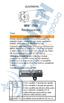 Úvod VARIA UT800 Príručka používateľa UPOZORNENIE Pozrite si príručku Dôležité informácie o bezpečnosti a produkte v balení s produktom, kde nájdete upozornenia spojené s produktom a iné dôležité informácie.
Úvod VARIA UT800 Príručka používateľa UPOZORNENIE Pozrite si príručku Dôležité informácie o bezpečnosti a produkte v balení s produktom, kde nájdete upozornenia spojené s produktom a iné dôležité informácie.
Externé mediálne karty Používateľská príručka
 Externé mediálne karty Používateľská príručka Copyright 2006 Hewlett-Packard Development Company, L.P. Logo SD je obchodná známka svojho vlastníka. Java je obchodná známka spoločnosti Sun Microsystems,
Externé mediálne karty Používateľská príručka Copyright 2006 Hewlett-Packard Development Company, L.P. Logo SD je obchodná známka svojho vlastníka. Java je obchodná známka spoločnosti Sun Microsystems,
Ponuka Štart
 Mária Kostková Obsah Na čo slúži Umiestnenie ponuky Štart Základné časti ponuky Štart Prístup k priečinkom nastaveniam k programom Pri spustení Príslušenstvo Ovládací panel Na čo slúži vstup k programom,
Mária Kostková Obsah Na čo slúži Umiestnenie ponuky Štart Základné časti ponuky Štart Prístup k priečinkom nastaveniam k programom Pri spustení Príslušenstvo Ovládací panel Na čo slúži vstup k programom,
Microsoft Word - EVO_rychly_start_v1.1
 Rýchly štart EVO systému (ver 1.1) http://evo.caltech.edu EVO - SK TEAM 11.10.2009 Kontakt: evosupport@vrvs.org V tomto dokumente si popíšeme rýchly návod ako začať pracovať so systémom EVO. Podrobný návod
Rýchly štart EVO systému (ver 1.1) http://evo.caltech.edu EVO - SK TEAM 11.10.2009 Kontakt: evosupport@vrvs.org V tomto dokumente si popíšeme rýchly návod ako začať pracovať so systémom EVO. Podrobný návod
left/RIGHT
 Operating Manual Wireless Hearing Protection Order No.: PM260/00 MSAsafety.com This product incorporates Bluetooth wireless technology. The Bluetooth word mark and logos are registered trademarks owned
Operating Manual Wireless Hearing Protection Order No.: PM260/00 MSAsafety.com This product incorporates Bluetooth wireless technology. The Bluetooth word mark and logos are registered trademarks owned
Resolution
 Nastavenie rozlíšenia obrazovky Kvôli podstate technológie displeja z tekutých kryštálov (LCD) je rozlíšenie obrazu vždy pevne stanovené. Najlepší výkon zobrazenia dosiahnete nastavením rozlíšenia obrazovky
Nastavenie rozlíšenia obrazovky Kvôli podstate technológie displeja z tekutých kryštálov (LCD) je rozlíšenie obrazu vždy pevne stanovené. Najlepší výkon zobrazenia dosiahnete nastavením rozlíšenia obrazovky
PYROMETER AX-6520 Návod na obsluhu
 PYROMETER AX-6520 Návod na obsluhu OBSAH 1. Bezpečnostné informácie...3 2. Poznámky...3 3. Popis súčastí merača...3 4. Popis displeja LCD...4 5. Spôsob merania...4 6. Obsluha pyrometra...4 7. Pomer D:S...5
PYROMETER AX-6520 Návod na obsluhu OBSAH 1. Bezpečnostné informácie...3 2. Poznámky...3 3. Popis súčastí merača...3 4. Popis displeja LCD...4 5. Spôsob merania...4 6. Obsluha pyrometra...4 7. Pomer D:S...5
Návod na obsluhu Digitálne bezdrôtové stereo slúchadlá do uší Č. Modelu RP-NJ300B Manufactured by: Panasonic Corporation Kadoma, Osaka, Japan Importer
 Návod na obsluhu Digitálne bezdrôtové stereo slúchadlá do uší Č. Modelu RP-NJ300B Manufactured by: Panasonic Corporation Kadoma, Osaka, Japan Importer for Europe: Panasonic Marketing Europe GmbH Panasonic
Návod na obsluhu Digitálne bezdrôtové stereo slúchadlá do uší Č. Modelu RP-NJ300B Manufactured by: Panasonic Corporation Kadoma, Osaka, Japan Importer for Europe: Panasonic Marketing Europe GmbH Panasonic
siswoo-traveler-sk.indd
 Vasco Traveler Premium 5 UŽÍVATEĽSKÁ PRÍRUČKA SLOVENČINA Copyright 2018 Vasco Electronics LLC www.vasco-electronics.com OBSAH 1. Ovládanie zariadenia 4 1.1 Funkčné tlačidlá 5 1.2 Nabíjanie batérie 5 1.3
Vasco Traveler Premium 5 UŽÍVATEĽSKÁ PRÍRUČKA SLOVENČINA Copyright 2018 Vasco Electronics LLC www.vasco-electronics.com OBSAH 1. Ovládanie zariadenia 4 1.1 Funkčné tlačidlá 5 1.2 Nabíjanie batérie 5 1.3
RAZER ABYSSUS ESSENTIAL Slovenská príručka Táto príručka slúži len ako návod základné vedomosti s hlavných funkcií a nastavení zariadenia. Podrobnejši
 RAZER ABYSSUS ESSENTIAL Slovenská príručka Táto príručka slúži len ako návod základné vedomosti s hlavných funkcií a nastavení zariadenia. Podrobnejšie informácie nájdete v pôvodnej anglickej príručky.
RAZER ABYSSUS ESSENTIAL Slovenská príručka Táto príručka slúži len ako návod základné vedomosti s hlavných funkcií a nastavení zariadenia. Podrobnejšie informácie nájdete v pôvodnej anglickej príručky.
DJ 1T ID ver 1.2 Návod na použitie Návod na použitie Dverná jednotka DJ 1T ID Strana 1
 Návod na použitie Dverná jednotka DJ 1T ID Strana 1 Mechanické časti a ich funkcie 1 Montáž 1.1 Pripojenie káblov JP / LK: Prepínač typu ovládania zámku, interným napájaním / ovládacím relé (kapitola 1.5.1,
Návod na použitie Dverná jednotka DJ 1T ID Strana 1 Mechanické časti a ich funkcie 1 Montáž 1.1 Pripojenie káblov JP / LK: Prepínač typu ovládania zámku, interným napájaním / ovládacím relé (kapitola 1.5.1,
Vždy pripravení pomôcť Zaregistrujte svoj produkt a získajte podporu na lokalite Otázky? Kontaktujte Philips SPA20 Príručka už
 Vždy pripravení pomôcť Zaregistrujte svoj produkt a získajte podporu na lokalite www.philips.com/welcome Otázky? Kontaktujte Philips SPA20 Príručka užívateľa Obsah 1 Dôležité 3 2 Upozornenie 4 3 Váš multimediálny
Vždy pripravení pomôcť Zaregistrujte svoj produkt a získajte podporu na lokalite www.philips.com/welcome Otázky? Kontaktujte Philips SPA20 Príručka užívateľa Obsah 1 Dôležité 3 2 Upozornenie 4 3 Váš multimediálny
T-103 Vreckový AM/FM rádio prijímač Návod na obsluhu SK Vážený zákazník, ďakujeme Vám za zakúpenie našho výrobku. Aby ste ho mohli bezpečne a efektívn
 T-103 Vreckový AM/FM rádio prijímač Návod na obsluhu SK Vážený zákazník, ďakujeme Vám za zakúpenie našho výrobku. Aby ste ho mohli bezpečne a efektívne používať, dôkladne si, prosím, prečitajte tento návod
T-103 Vreckový AM/FM rádio prijímač Návod na obsluhu SK Vážený zákazník, ďakujeme Vám za zakúpenie našho výrobku. Aby ste ho mohli bezpečne a efektívne používať, dôkladne si, prosím, prečitajte tento návod
GB
 POWLI300-301 3 4 2 5 1 6 7 8 Fig 1 Copyright 2009 VARO www.varo.com POWLI300: NABÍJATEĽNÝ SVETLOMET 1.000.000CD POWLI301: NABÍJATEĽNÝ SVETLOMET 2.000.000CD VAROVANIE! Tento návod a vńeobecné bezpeĉnostné
POWLI300-301 3 4 2 5 1 6 7 8 Fig 1 Copyright 2009 VARO www.varo.com POWLI300: NABÍJATEĽNÝ SVETLOMET 1.000.000CD POWLI301: NABÍJATEĽNÝ SVETLOMET 2.000.000CD VAROVANIE! Tento návod a vńeobecné bezpeĉnostné
Microsoft Word - CommaxCDV35N_H
 Autonómne audio slúchadlo Návod k použitiu Ďakujeme, že ste si zakúpili výrobok firmy COMMAX. Pred vlastnou inštaláciou overte, či máte požadovaný model s odpovedajúcim napájaním. Dôležité poznámky k bezpečnosti
Autonómne audio slúchadlo Návod k použitiu Ďakujeme, že ste si zakúpili výrobok firmy COMMAX. Pred vlastnou inštaláciou overte, či máte požadovaný model s odpovedajúcim napájaním. Dôležité poznámky k bezpečnosti
Príručka Digital Music Player DMP-Z1 Použite túto príručku, keď máte problémy alebo potrebujete vedieť spôsob používania prehrávača. Obsah Príručky mô
 Použite túto príručku, keď máte problémy alebo potrebujete vedieť spôsob používania prehrávača. Začíname Webové lokality na registráciu zákazníkov Pred prvým použitím Príručky a všeobecné informácie Kontrola
Použite túto príručku, keď máte problémy alebo potrebujete vedieť spôsob používania prehrávača. Začíname Webové lokality na registráciu zákazníkov Pred prvým použitím Príručky a všeobecné informácie Kontrola
HT-XT2
 Systém domáceho kina Návod na použitie HT-XT2 VAROVANIE Zariadenie neinštalujte v stiesnených priestoroch, napríklad v knižnici ani vo vstavanej skrini. Ventilačný otvor zariadenia nezakrývajte novinami,
Systém domáceho kina Návod na použitie HT-XT2 VAROVANIE Zariadenie neinštalujte v stiesnených priestoroch, napríklad v knižnici ani vo vstavanej skrini. Ventilačný otvor zariadenia nezakrývajte novinami,
aplikácia do mobilého telefónu na stiahnutie digitálneho tachografu
 aplikácia do mobilého telefónu na stiahnutie digitálneho tachografu 1. Ako zistiť či je mobil vhodný na používanie DigiDown GO Vzhľadom na rôznorodosť výrobcov mobilných telefónov, rôznorodosť systémov
aplikácia do mobilého telefónu na stiahnutie digitálneho tachografu 1. Ako zistiť či je mobil vhodný na používanie DigiDown GO Vzhľadom na rôznorodosť výrobcov mobilných telefónov, rôznorodosť systémov
DIAĽKOVÝ OVLÁDAČ PRE KLIMATIZÁCIU NÁVOD NA POUŽITIE SK NÁVOD NA POUŽITIE SLOVENČINA
 DIAĽKOVÝ OVLÁDAČ PRE KLIMATIZÁCIU NÁVOD NA POUŽITIE NÁVOD NA POUŽITIE SLOVENČINA OBSAH RÝCHLE SPUSTENIE RÝCHLE SPUSTENIE OBSAH 1. RÝCHLE SPUSTENIE 1 Rýchle spustenie 02 2 Displej 03 3 Tlačidlá 04 4 Obsluha
DIAĽKOVÝ OVLÁDAČ PRE KLIMATIZÁCIU NÁVOD NA POUŽITIE NÁVOD NA POUŽITIE SLOVENČINA OBSAH RÝCHLE SPUSTENIE RÝCHLE SPUSTENIE OBSAH 1. RÝCHLE SPUSTENIE 1 Rýchle spustenie 02 2 Displej 03 3 Tlačidlá 04 4 Obsluha
Microsoft Word - _project_preboxs_manuser_svk
 NÁVOD NA POUŽITIE Pro-Ject Pre Box S Vážený milovník hudby, ďakujeme, že ste si zakúpili predzosilňovač PRO-JECT AUDIO. Pozorne si preštudujte túto príručku, aby ste mohli čo najlepšie využiť tento výrobok
NÁVOD NA POUŽITIE Pro-Ject Pre Box S Vážený milovník hudby, ďakujeme, že ste si zakúpili predzosilňovač PRO-JECT AUDIO. Pozorne si preštudujte túto príručku, aby ste mohli čo najlepšie využiť tento výrobok
Kamera Sieťová klenbová kamera Rýchla používateľská príručka---po slovensky Táto rýchla príručka sa vzťahuje na: DS-2CD4112F-(I), DS-2CD4124F-(I), DS-
 Kamera Sieťová klenbová kamera Rýchla používateľská príručka---po slovensky Táto rýchla príručka sa vzťahuje na: DS-2CD42F-(I), DS-2CD424F-(I), DS-2CD432F-(I), DS-2CD42FWD-(I), DS-2CD432FWD-(I), ids-2cd624fwd-i/b
Kamera Sieťová klenbová kamera Rýchla používateľská príručka---po slovensky Táto rýchla príručka sa vzťahuje na: DS-2CD42F-(I), DS-2CD424F-(I), DS-2CD432F-(I), DS-2CD42FWD-(I), DS-2CD432FWD-(I), ids-2cd624fwd-i/b
ASUS Miracast Dongle Elektronická príručka SK9364
 Elektronická príručka SK9364 SK9364 Revidované vydanie V2 Máj 2014 Informácie o autorských právach Žiadna časť tohto návodu na obsluhu, a to vrátane výrobkov a softvéru v ňom popísaných, nesmie byť bez
Elektronická príručka SK9364 SK9364 Revidované vydanie V2 Máj 2014 Informácie o autorských právach Žiadna časť tohto návodu na obsluhu, a to vrátane výrobkov a softvéru v ňom popísaných, nesmie byť bez
Microsoft Word - Navod Carneo Cyberbot SK.docx
 Návod na obsluhu CARNEO Cyberbot WIFI SK Aplikáciu "CloudRover4" možete nájsť na Apple APP Store alebo Android Market. Môžete tiež oskenovať nasledujúci QR kód pre inštaláciu aplikácie. Používateľ Android
Návod na obsluhu CARNEO Cyberbot WIFI SK Aplikáciu "CloudRover4" možete nájsť na Apple APP Store alebo Android Market. Môžete tiež oskenovať nasledujúci QR kód pre inštaláciu aplikácie. Používateľ Android
Prenosný bezdrôtový reproduktor JBL PlayUp MD-51W pre zariadenia Nokia 1.2. Vydanie
 Prenosný bezdrôtový reproduktor JBL PlayUp MD-51W pre zariadenia Nokia 1.2. Vydanie 2 Obsah O reproduktore 3 O pripojení Bluetooth 3 Začíname 4 Tlačidlá a súčasti 4 Nabitie batérie 5 Zapnutie reproduktora
Prenosný bezdrôtový reproduktor JBL PlayUp MD-51W pre zariadenia Nokia 1.2. Vydanie 2 Obsah O reproduktore 3 O pripojení Bluetooth 3 Začíname 4 Tlačidlá a súčasti 4 Nabitie batérie 5 Zapnutie reproduktora
Tchibo Web
 Bezkáblový akumulátor powerbank a nabíjačka sk Návod na použitie a záruka Tchibo GmbH D-22290 Hamburg 97638HB66XVIII 2018-07 Vážení zákazníci! Váš nový akumulátor powerbank je perfektný sprie - vod ca
Bezkáblový akumulátor powerbank a nabíjačka sk Návod na použitie a záruka Tchibo GmbH D-22290 Hamburg 97638HB66XVIII 2018-07 Vážení zákazníci! Váš nový akumulátor powerbank je perfektný sprie - vod ca
_ _ _BDA_Inspektionskamera_Duramaxx.indd
 10022715 Inšpekčná kamera Vážený zákazník, gratulujeme Vám k zakúpeniu produktu. Prosím, dôkladne si prečítajte manuál a dbajte na nasledovné pokyny, aby sa zabránilo škodám na zariadení. Za škody spôsobené
10022715 Inšpekčná kamera Vážený zákazník, gratulujeme Vám k zakúpeniu produktu. Prosím, dôkladne si prečítajte manuál a dbajte na nasledovné pokyny, aby sa zabránilo škodám na zariadení. Za škody spôsobené
_manual_sk
 Návod na použitie SK INTELIGENTNÁ NABÍJAČKA IPC-7 4738890 - IPC-7 Ďakujeme Vám za prejavenú dôveru zakúpením výrobku značky FK technics. Tento návod Vás zoznámi s uvedeným výrobkom, jeho funkciami a správnou
Návod na použitie SK INTELIGENTNÁ NABÍJAČKA IPC-7 4738890 - IPC-7 Ďakujeme Vám za prejavenú dôveru zakúpením výrobku značky FK technics. Tento návod Vás zoznámi s uvedeným výrobkom, jeho funkciami a správnou
Zaregistrujte svoj produkt a získajte podporu na lokalite DS6100 SK Príručka užívateľa
 Zaregistrujte svoj produkt a získajte podporu na lokalite www.philips.com/welcome DS6100 SK Príručka užívateľa Obsah 1 Dôležité 3 Bezpečné počúvanie 3 2 Váš reproduktor s dokovacou stanicou 4 Úvod 4 Čo
Zaregistrujte svoj produkt a získajte podporu na lokalite www.philips.com/welcome DS6100 SK Príručka užívateľa Obsah 1 Dôležité 3 Bezpečné počúvanie 3 2 Váš reproduktor s dokovacou stanicou 4 Úvod 4 Čo
Návod na inštaláciu DEVIreg 610 Elektronický termostat
 Návod na inštaláciu Elektronický termostat www.devi.com Obsah 1 Úvod................... 3 1.1 Technické špecifikácie...... 4 1.2 Bezpečnostné pokyny...... 5 2 Pokyny na montáž........... 6 3 Záruka..................
Návod na inštaláciu Elektronický termostat www.devi.com Obsah 1 Úvod................... 3 1.1 Technické špecifikácie...... 4 1.2 Bezpečnostné pokyny...... 5 2 Pokyny na montáž........... 6 3 Záruka..................
Untitled
 TT 15/TT 15 mini obojok Príručka používateľa November 2015 Začíname VAROVANIE Pozrite si príručku Dôležité informácie o bezpečnosti a produkte v balení s produktom, kde nájdete upozornenia spojené s produktom
TT 15/TT 15 mini obojok Príručka používateľa November 2015 Začíname VAROVANIE Pozrite si príručku Dôležité informácie o bezpečnosti a produkte v balení s produktom, kde nájdete upozornenia spojené s produktom
UZN-A-OVL-RCW SK
 KLIMATIZÁCIA - KOMFORT Káblové ovládanie UŽÍVATEĽSKÝ NÁVOD RCW6 Dátum vydania: 3..20 UZN-A-OVL-RCW6-0-01-SK RCW6 / strana 2 POPIS VLASTNOSTÍ Tento ovládač umožňuje riadenie teploty a funkcií klimatizačných
KLIMATIZÁCIA - KOMFORT Káblové ovládanie UŽÍVATEĽSKÝ NÁVOD RCW6 Dátum vydania: 3..20 UZN-A-OVL-RCW6-0-01-SK RCW6 / strana 2 POPIS VLASTNOSTÍ Tento ovládač umožňuje riadenie teploty a funkcií klimatizačných
Bezdrôtový reproduktor Návod na používanie SK 2019 Sony Corporation (1) GTK-PG10
 Bezdrôtový reproduktor Návod na používanie SK 2019 Sony Corporation 4-747-379-31(1) GTK-PG10 VAROVANIE Ventilačný otvor zariadenia nezakrývajte novinami, obrusmi, záclonami a podobne, aby ste predišli
Bezdrôtový reproduktor Návod na používanie SK 2019 Sony Corporation 4-747-379-31(1) GTK-PG10 VAROVANIE Ventilačný otvor zariadenia nezakrývajte novinami, obrusmi, záclonami a podobne, aby ste predišli
Ako si mám nainštalovať nový upgrade z Internetu?
 Pri sťahovaní verzií z Internetu je možné postupovať nasledovnými spôsobmi: Inštalácia upgrade (aktualizácie) z internetu priamo cez program Olymp Ak máte počítač, na ktorom je nainštalovaný program Olymp,
Pri sťahovaní verzií z Internetu je možné postupovať nasledovnými spôsobmi: Inštalácia upgrade (aktualizácie) z internetu priamo cez program Olymp Ak máte počítač, na ktorom je nainštalovaný program Olymp,
Untitled
 Varia predné a zadné bicyklové svetlá Príručka používateľa Úvod k použitiu bicyklových svetiel 1 UPOZORNENIE Pozrite si príručku Dôležité informácie o bezpečnosti a produkte v balení s produktom, kde nájdete
Varia predné a zadné bicyklové svetlá Príručka používateľa Úvod k použitiu bicyklových svetiel 1 UPOZORNENIE Pozrite si príručku Dôležité informácie o bezpečnosti a produkte v balení s produktom, kde nájdete
Microsoft Word - ASB-12150U_ASB-15180U_SK
 ASB-12150U, ASB-15180U BI-AMP AKTÍVNA REPROSÚSTAVA S USB/SD/MP3 PREHRÁVAČOM NÁVOD NA POUŽITIE POPIS - Bi-amp aktívna reprosústava s mimoriadne odolnou polypropylénovou ozvučnicou. - USB/SD/MP3 prehrávač
ASB-12150U, ASB-15180U BI-AMP AKTÍVNA REPROSÚSTAVA S USB/SD/MP3 PREHRÁVAČOM NÁVOD NA POUŽITIE POPIS - Bi-amp aktívna reprosústava s mimoriadne odolnou polypropylénovou ozvučnicou. - USB/SD/MP3 prehrávač
E6 E6 Wireless satellite speakers and subwoofer Príručka užívateľa Vždy pripravení pomôcť Zaregistrujte svoj produkt a získajte podporu na
 E6 E6 Wireless satellite speakers and subwoofer Príručka užívateľa Vždy pripravení pomôcť Zaregistrujte svoj produkt a získajte podporu na www.philips.com/support Otázky? Kontaktujte Philips Obsah 1 Dôležité
E6 E6 Wireless satellite speakers and subwoofer Príručka užívateľa Vždy pripravení pomôcť Zaregistrujte svoj produkt a získajte podporu na www.philips.com/support Otázky? Kontaktujte Philips Obsah 1 Dôležité
Vždy pripravení pomôcť Zaregistrujte svoj produkt a získajte podporu na SPA2100 Príručka užívateľa
 Vždy pripravení pomôcť Zaregistrujte svoj produkt a získajte podporu na www.philips.com/welcome SPA2100 Príručka užívateľa Obsah 1 Bezpečnosť 2 Dôležité bezpečnostné pokyny 2 2 Upozornenie 2 Recyklácia
Vždy pripravení pomôcť Zaregistrujte svoj produkt a získajte podporu na www.philips.com/welcome SPA2100 Príručka užívateľa Obsah 1 Bezpečnosť 2 Dôležité bezpečnostné pokyny 2 2 Upozornenie 2 Recyklácia
Elektronický ukazovateľ polohy s batériou Návod na použitie
 Elektronický ukazovateľ polohy s batériou Návod na použitie Mechanické a elektronické vlastnosti Napájanie Životnosť batérie Display Lithium battery CR2450 3.0 V 5 rokov 5-číslicové LCD s 8mm vysokým špeciálnym
Elektronický ukazovateľ polohy s batériou Návod na použitie Mechanické a elektronické vlastnosti Napájanie Životnosť batérie Display Lithium battery CR2450 3.0 V 5 rokov 5-číslicové LCD s 8mm vysokým špeciálnym
Používateľská príručka k jednotke Mini
 Používateľská príručka k jednotke Mini Copyright 2009 Hewlett-Packard Development Company, L.P. Microsoft a Windows sú ochranné známky spoločnosti Microsoft Corporation registrované v Spojených štátoch
Používateľská príručka k jednotke Mini Copyright 2009 Hewlett-Packard Development Company, L.P. Microsoft a Windows sú ochranné známky spoločnosti Microsoft Corporation registrované v Spojených štátoch
Y40Y50 UG SK
 Lenovo Používateľská príručka Prečítajte si bezpečnostné upozornenia a dôležité tipy obsiahnuté v príručkách skôr, než počítač použijete. Poznámky Pred použitím výrobku si najskôr prečítajte dokument Sprievodca
Lenovo Používateľská príručka Prečítajte si bezpečnostné upozornenia a dôležité tipy obsiahnuté v príručkách skôr, než počítač použijete. Poznámky Pred použitím výrobku si najskôr prečítajte dokument Sprievodca
Yoga IBR UserGuide
 Lenovo Yoga 300-11IBR Používateľská príručka Prečítajte si bezpečnostné upozornenia a dôležité tipy obsiahnuté v príručkách skôr, než počítač použijete. Poznámky Pred používaním si nezabudnite najprv prečítať
Lenovo Yoga 300-11IBR Používateľská príručka Prečítajte si bezpečnostné upozornenia a dôležité tipy obsiahnuté v príručkách skôr, než počítač použijete. Poznámky Pred používaním si nezabudnite najprv prečítať
GB
 POWLI310 4 5 3 6 2 12 1 11 10 9 13 8 7 Fig A POWLI310: NABÍJATEĽNÝ SVETLOMET Z HLINÍKOVEJ ZLIATINY 2.000.000CD VAROVANIE! Tento návod a vńeobecné bezpeĉnostné pokyny si starostlivo preńtudujte pred pouņitím
POWLI310 4 5 3 6 2 12 1 11 10 9 13 8 7 Fig A POWLI310: NABÍJATEĽNÝ SVETLOMET Z HLINÍKOVEJ ZLIATINY 2.000.000CD VAROVANIE! Tento návod a vńeobecné bezpeĉnostné pokyny si starostlivo preńtudujte pred pouņitím
Rollei DF-S 310 SE Užívateľský manuál
 Užívateľský manuál Obsah balenia skener Držiaky negatívov / filmov Držiak formátu Super8 Držiak formátu 110 Podavač diapozitívov Napájací adapter káble Čistiace štetec Užívateľská príručka Osadenie negatívu
Užívateľský manuál Obsah balenia skener Držiaky negatívov / filmov Držiak formátu Super8 Držiak formátu 110 Podavač diapozitívov Napájací adapter káble Čistiace štetec Užívateľská príručka Osadenie negatívu
INTERNET BANKING Práca s tokenom VŠETKO, ČO JE MOŽNÉ with.vub.sk, Bank of
 INTERNET BANKING Práca s tokenom VŠETKO, ČO JE MOŽNÉ www.vub.sk, with.vub.sk, 0850 123 000 Bank of VYNOVENÝ INTERNET BANKING Nový, moderný dizajn Dostupnosť zo všetkých zariadení Prehľad o svojich financiách
INTERNET BANKING Práca s tokenom VŠETKO, ČO JE MOŽNÉ www.vub.sk, with.vub.sk, 0850 123 000 Bank of VYNOVENÝ INTERNET BANKING Nový, moderný dizajn Dostupnosť zo všetkých zariadení Prehľad o svojich financiách
(Microsoft Word - Registr\341cia \372\350tu Hik-Connect.docx)
 Ako registrovať účet Hik-Connect Tento dokument popisuje postup registrácie účtu Hik-Connect cez mobilnú aplikáciu Hik-Connect a webový portál www.hik-connect.com. Poznámka: Ak chcete použiť pre registráciu
Ako registrovať účet Hik-Connect Tento dokument popisuje postup registrácie účtu Hik-Connect cez mobilnú aplikáciu Hik-Connect a webový portál www.hik-connect.com. Poznámka: Ak chcete použiť pre registráciu
Samoin<0161>tala<010D>n<00FD> manual pre ONT (Huawei HG8240H) 03_14.indd
 ČÍTAJ TENTO MANUÁL AKO PRVÝ! INŠTALAČNÝ MANUÁL OPTIK ONT (HUAWEI HG8240H) Samoinštalačný manual pre ONT (Huawei HG8240H) 03_14.indd 1 6.3.2014 10:51 Pri inštalácii postupujte podľa očíslovaných krokov.
ČÍTAJ TENTO MANUÁL AKO PRVÝ! INŠTALAČNÝ MANUÁL OPTIK ONT (HUAWEI HG8240H) Samoinštalačný manual pre ONT (Huawei HG8240H) 03_14.indd 1 6.3.2014 10:51 Pri inštalácii postupujte podľa očíslovaných krokov.
Auna Weimar Návod na použitie Vážený zákazník, zakúpením produktu ste získali kvalitný produkt, ktorý odpovedá súčasnému stavu vývoj
 Auna Weimar Návod na použitie 10026418-10026419 Vážený zákazník, zakúpením produktu ste získali kvalitný produkt, ktorý odpovedá súčasnému stavu vývoja a spĺňa náročné technologické a funkčné požiadavky.
Auna Weimar Návod na použitie 10026418-10026419 Vážený zákazník, zakúpením produktu ste získali kvalitný produkt, ktorý odpovedá súčasnému stavu vývoja a spĺňa náročné technologické a funkčné požiadavky.
Vasco Traveler Premium 5 UŽÍVATEĽSKÁ PRÍRUČKA SLOVENČINA
 Vasco Traveler Premium 5 UŽÍVATEĽSKÁ PRÍRUČKA SLOVENČINA Copyright 2016 Vasco Electronics LLC www.vasco-electronics.com OBSAH 1. Ovládanie zariadenia 4 1.1 Funkčné tlačidlá 5 1.2 Nabíjanie batérie 6 1.3
Vasco Traveler Premium 5 UŽÍVATEĽSKÁ PRÍRUČKA SLOVENČINA Copyright 2016 Vasco Electronics LLC www.vasco-electronics.com OBSAH 1. Ovládanie zariadenia 4 1.1 Funkčné tlačidlá 5 1.2 Nabíjanie batérie 6 1.3
Vážený zákazník, Blahoželáme k nákupu tohto zariadenia. Pozorne si prečítajte príručku a dodržujte nasledujúce rady, aby ste predišli poškodeniu príst
 Vážený zákazník, Blahoželáme k nákupu tohto zariadenia. Pozorne si prečítajte príručku a dodržujte nasledujúce rady, aby ste predišli poškodeniu prístroja. Akékoľvek zlyhanie spôsobené ignorovaním uvedených
Vážený zákazník, Blahoželáme k nákupu tohto zariadenia. Pozorne si prečítajte príručku a dodržujte nasledujúce rady, aby ste predišli poškodeniu prístroja. Akékoľvek zlyhanie spôsobené ignorovaním uvedených
PL_FMS5713_004_
 Obj. kód: FMS5713 Capture Box Popis Capture box je analógovo-digitálny prevodník kompozitných AV vstupov (DVB-T, DVB-S, DVD prehrávač, USB (MP3/MP4) prehrávač, CCD kamera a pod. ) do MOD systému. K MOD
Obj. kód: FMS5713 Capture Box Popis Capture box je analógovo-digitálny prevodník kompozitných AV vstupov (DVB-T, DVB-S, DVD prehrávač, USB (MP3/MP4) prehrávač, CCD kamera a pod. ) do MOD systému. K MOD
AR-5726/5731 Operation-Manual Software SK
 INŠTALÁCIA SOFTWARE DIGITÁLNY MULTIFUNKČNÝ SYSTÉM OBSAH O SOFTWARE PRED INŠTALÁCIOU INŠTALÁCIA SOFTVÉRU PRIPÁJANIE K POČÍTAČU KONFIGURÁCIA OVLÁDAČA TLAČIARNE RIEŠENIE PROBLÉMOV Strana.....................
INŠTALÁCIA SOFTWARE DIGITÁLNY MULTIFUNKČNÝ SYSTÉM OBSAH O SOFTWARE PRED INŠTALÁCIOU INŠTALÁCIA SOFTVÉRU PRIPÁJANIE K POČÍTAČU KONFIGURÁCIA OVLÁDAČA TLAČIARNE RIEŠENIE PROBLÉMOV Strana.....................
Microsoft Word - tectalk-easy-SLVK-2009.doc
 PMR 446 Prenosná vysielačka Tectalk easy Návod na obsluhu Ovládacie prvky 1 5 6 2 7 3 8 9 4 10 1 Anténa 2 Displej zobrazuje sa tu aktuálny kanál, ako aj ostatné symboly súvisiace s prevádzkou 3 Tlačidlá
PMR 446 Prenosná vysielačka Tectalk easy Návod na obsluhu Ovládacie prvky 1 5 6 2 7 3 8 9 4 10 1 Anténa 2 Displej zobrazuje sa tu aktuálny kanál, ako aj ostatné symboly súvisiace s prevádzkou 3 Tlačidlá
Manuál pre nastavenie tlače z VRP elio m500 Elio m500 Manuál pre nastavenie tlače -1-
 Elio m500 Manuál pre nastavenie tlače -1- Návod pre užívateľa 1. Vytvorenie účtu Google a stiahnutie potrebného softwaru 1. Aplikácie potrebné pre fungovanie VRP pokladnice sú predinštalované v zariadení.
Elio m500 Manuál pre nastavenie tlače -1- Návod pre užívateľa 1. Vytvorenie účtu Google a stiahnutie potrebného softwaru 1. Aplikácie potrebné pre fungovanie VRP pokladnice sú predinštalované v zariadení.
Orange TV stick UPOZORNENIE: Na nastavenie a použitie Orange TV sticku použite, prosím, tento návod. Poslednú aktuálnu verziu návodu nájdete na
 Orange TV stick UPOZORNENIE: Na nastavenie a použitie Orange TV sticku použite, prosím, tento návod. Poslednú aktuálnu verziu návodu nájdete na www.orange.sk/pomoc/televizia/stick. 1 Obsah balenia WPS/tlačidlo
Orange TV stick UPOZORNENIE: Na nastavenie a použitie Orange TV sticku použite, prosím, tento návod. Poslednú aktuálnu verziu návodu nájdete na www.orange.sk/pomoc/televizia/stick. 1 Obsah balenia WPS/tlačidlo
Vždy pripravení pomôcť Zaregistrujte svoj produkt a získajte podporu na Otázky? Kontaktujte Philips BM7 Príručka užívateľa
 Vždy pripravení pomôcť Zaregistrujte svoj produkt a získajte podporu na www.philips.com/support Otázky? Kontaktujte Philips BM7 Príručka užívateľa Obsah 1 Dôležité 2 Bezpečnosť 2 Slovensky 2 Váš reproduktor
Vždy pripravení pomôcť Zaregistrujte svoj produkt a získajte podporu na www.philips.com/support Otázky? Kontaktujte Philips BM7 Príručka užívateľa Obsah 1 Dôležité 2 Bezpečnosť 2 Slovensky 2 Váš reproduktor
Vždy pripravení pomôcť Zaregistrujte svoj produkt a získajte podporu na Otázky? Kontaktujte Philips D630 D635 Rozšírená dokume
 Vždy pripravení pomôcť Zaregistrujte svoj produkt a získajte podporu na www.philips.com/support Otázky? Kontaktujte Philips D630 D635 Rozšírená dokumentácia pre používateľa Obsah 1 Dôležité bezpečnostné
Vždy pripravení pomôcť Zaregistrujte svoj produkt a získajte podporu na www.philips.com/support Otázky? Kontaktujte Philips D630 D635 Rozšírená dokumentácia pre používateľa Obsah 1 Dôležité bezpečnostné
Ako hrat Burlesque Queen V 1.4
 Burlesque Queen je 5-valcový, multi-líniový výherný video prístroj. Hrať možno na dvadsaťjeden fixných herných líniách. Hráč sa tu stretne s rôznymi hernými prvkami ako bonusová hra, voľné spiny. Hra je
Burlesque Queen je 5-valcový, multi-líniový výherný video prístroj. Hrať možno na dvadsaťjeden fixných herných líniách. Hráč sa tu stretne s rôznymi hernými prvkami ako bonusová hra, voľné spiny. Hra je
Prehliadka prenosného počítača Používateľská príručka
 Prehliadka prenosného počítača Používateľská príručka Copyright 2009 Hewlett-Packard Development Company, L.P. Microsoft a Windows sú registrované ochranné známky spoločnosti Microsoft Corporation v USA.
Prehliadka prenosného počítača Používateľská príručka Copyright 2009 Hewlett-Packard Development Company, L.P. Microsoft a Windows sú registrované ochranné známky spoločnosti Microsoft Corporation v USA.
Sirius II Sprievodca inštaláciou a návod na použitie Sirius II - sprievodca inštaláciou a návod na použitie (verzia 3) 1
 Sirius II Sprievodca inštaláciou a návod na použitie 1 Obsah 1. Úvod 2. Inštalácia softvéru Sirius II 3. Pripojenie DATA LINKER rozhrania 4. Funkcie softvéru Sirius II 5. Návod na použitie Konfigurácia
Sirius II Sprievodca inštaláciou a návod na použitie 1 Obsah 1. Úvod 2. Inštalácia softvéru Sirius II 3. Pripojenie DATA LINKER rozhrania 4. Funkcie softvéru Sirius II 5. Návod na použitie Konfigurácia
Užívateľský manuál
 Užívateľský manuál Obsah balenia Rollei DF-S 100 SE skener Držiaky negatívov / filmov Rýchly podavač Napájací adapter káble Čistiace štetec Užívateľská príručka Osadenie diapozitívov do držiaka 1. Otvorte
Užívateľský manuál Obsah balenia Rollei DF-S 100 SE skener Držiaky negatívov / filmov Rýchly podavač Napájací adapter káble Čistiace štetec Užívateľská príručka Osadenie diapozitívov do držiaka 1. Otvorte
Montážny návod SK A4.indd
 Autonómny lokalizátor EYE UŽÍVATEĽSKÝ MANUÁL UŽÍVATEĽSKÝ MANUÁL 1 VŠEOBECNÉ INFORMÁCIE Pandora EYE je moderný GPS lokalizátor, ktorý slúži na sledovanie pohybu a určenie súradníc. Vďaka miniatúrnym rozmerom
Autonómny lokalizátor EYE UŽÍVATEĽSKÝ MANUÁL UŽÍVATEĽSKÝ MANUÁL 1 VŠEOBECNÉ INFORMÁCIE Pandora EYE je moderný GPS lokalizátor, ktorý slúži na sledovanie pohybu a určenie súradníc. Vďaka miniatúrnym rozmerom
HERNÁ KLÁVESNICA POUŽÍVATEĽSKÁ PRÍRUČKA
 HERNÁ KLÁVESNICA POUŽÍVATEĽSKÁ PRÍRUČKA HERNÁ ÚVOD Ďakujeme, že ste si zakúpili hernú klávesnicu Viper V730. Táto klávesnica je vybavená mechanickými spínačmi Kailh Brown pre plynulý lineárny pocit a tichú
HERNÁ KLÁVESNICA POUŽÍVATEĽSKÁ PRÍRUČKA HERNÁ ÚVOD Ďakujeme, že ste si zakúpili hernú klávesnicu Viper V730. Táto klávesnica je vybavená mechanickými spínačmi Kailh Brown pre plynulý lineárny pocit a tichú
Multifunkční hrnec R-292 halogen
 Návod na použitie ČISTIČKA VZDUCHU DO AUTA R-9100 Pred použitím tohto spotrebiča sa prosím zoznámte s návodom na jeho obsluhu. Spotrebič používajte iba tak, ako je popísané v tomto návode na použitie.
Návod na použitie ČISTIČKA VZDUCHU DO AUTA R-9100 Pred použitím tohto spotrebiča sa prosím zoznámte s návodom na jeho obsluhu. Spotrebič používajte iba tak, ako je popísané v tomto návode na použitie.
Obsah:
 Užívateľská príručka pre antidialer program OPTIMACCESS DIAL 3 1 OBSAH 1. PROGRAM OPTIMACCESS DIAL 3... 3 2. INŠTALÁCIA PROGRAMU OPTIMACCESS DIAL 3... 3 2.1. Postup inštalácie... 3 2.2. Možné problémy
Užívateľská príručka pre antidialer program OPTIMACCESS DIAL 3 1 OBSAH 1. PROGRAM OPTIMACCESS DIAL 3... 3 2. INŠTALÁCIA PROGRAMU OPTIMACCESS DIAL 3... 3 2.1. Postup inštalácie... 3 2.2. Možné problémy
Slovenská príručka zoznam: Str. 1 - Obsah balenia a systémové požiadavky Str. 2 - Prehľad rozloženie klávesnice Str. 3 -Inštalácia a technická podpora
 Slovenská príručka zoznam: Str. - Obsah balenia a systémové požiadavky Str. 2 - Prehľad rozloženie klávesnice Str. 3 -Inštalácia a technická podpora Str. 4-Používanie Str. 6-Nastavenie Str. 0 - Makrá Str.
Slovenská príručka zoznam: Str. - Obsah balenia a systémové požiadavky Str. 2 - Prehľad rozloženie klávesnice Str. 3 -Inštalácia a technická podpora Str. 4-Používanie Str. 6-Nastavenie Str. 0 - Makrá Str.
Príručka AirPrint
 Príručka AirPrint Skôr než začnete používať zariadenie Brother Príslušné modely Definícia poznámok Ochranné známky Dôležitá poznámka Príslušné modely Táto Príručka používateľa platí pre nasledujúce modely:
Príručka AirPrint Skôr než začnete používať zariadenie Brother Príslušné modely Definícia poznámok Ochranné známky Dôležitá poznámka Príslušné modely Táto Príručka používateľa platí pre nasledujúce modely:
NÁVOD NA POUŽITIE LG Wi-Fi Sound Bar Pred používaním súpravy si pozorne prečítajte tento návod a odložte si ho, ak by ste ho potrebovali v budúcnosti.
 NÁVOD NA POUŽITIE LG Wi-Fi Sound Bar Pred používaním súpravy si pozorne prečítajte tento návod a odložte si ho, ak by ste ho potrebovali v budúcnosti. Model SK8 (SK8, SPK8-W) www.lg.com Autorské práva
NÁVOD NA POUŽITIE LG Wi-Fi Sound Bar Pred používaním súpravy si pozorne prečítajte tento návod a odložte si ho, ak by ste ho potrebovali v budúcnosti. Model SK8 (SK8, SPK8-W) www.lg.com Autorské práva
Prehliadka prenosného počítača Používateľská príručka
 Prehliadka prenosného počítača Používateľská príručka Copyright 2008 Hewlett-Packard Development Company, L.P. Microsoft a Windows sú registrované ochranné známky spoločnosti Microsoft Corporation v USA.
Prehliadka prenosného počítača Používateľská príručka Copyright 2008 Hewlett-Packard Development Company, L.P. Microsoft a Windows sú registrované ochranné známky spoločnosti Microsoft Corporation v USA.
